Esse documento apresenta, de forma detalhada, todo o processo de venda, os comandos específicos para inserção dos itens, detalhes dos produtos e serviços na tela e muito mais.
Formas de Venda
Há 4 formas de informar os itens na venda:
Passe o produto no leitor de código de barras que segue o padrão EAN com 13 ou 8 barras de código. Veja vídeo abaixo:

Digite a referência de grade do produto diretamente na tela inicial.
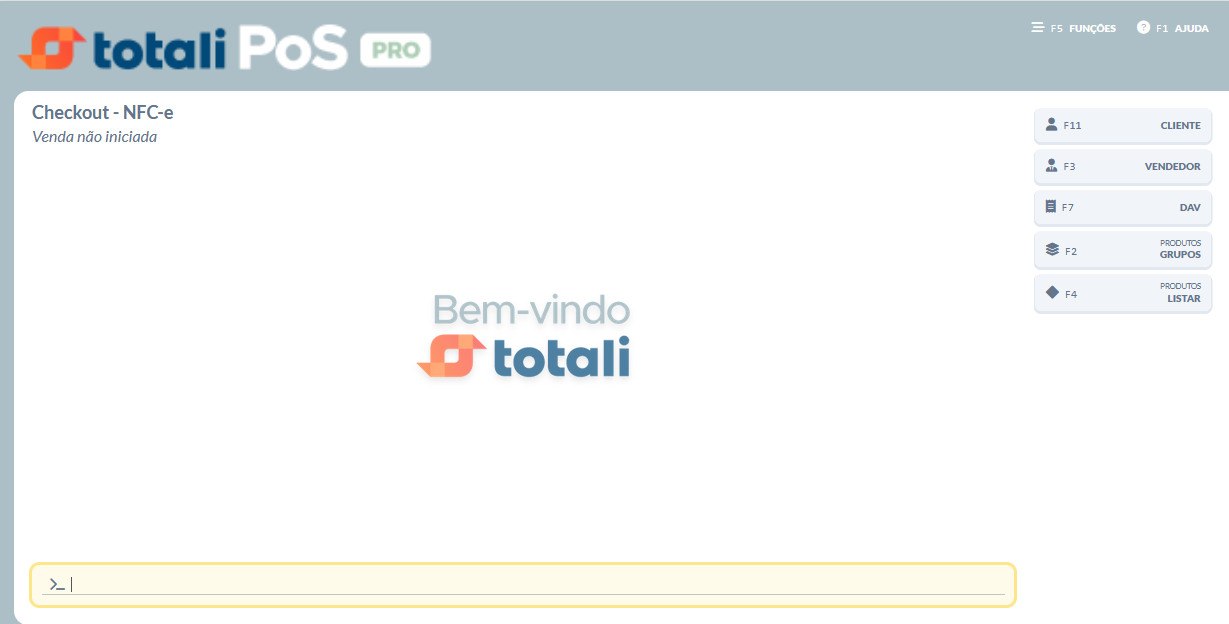
Pesquise o item clicando em [F4 PRODUTOS LISTAR] e na barra de pesquisa, digite no mínimo 4 caracteres do nome do item a ser pesquisado;
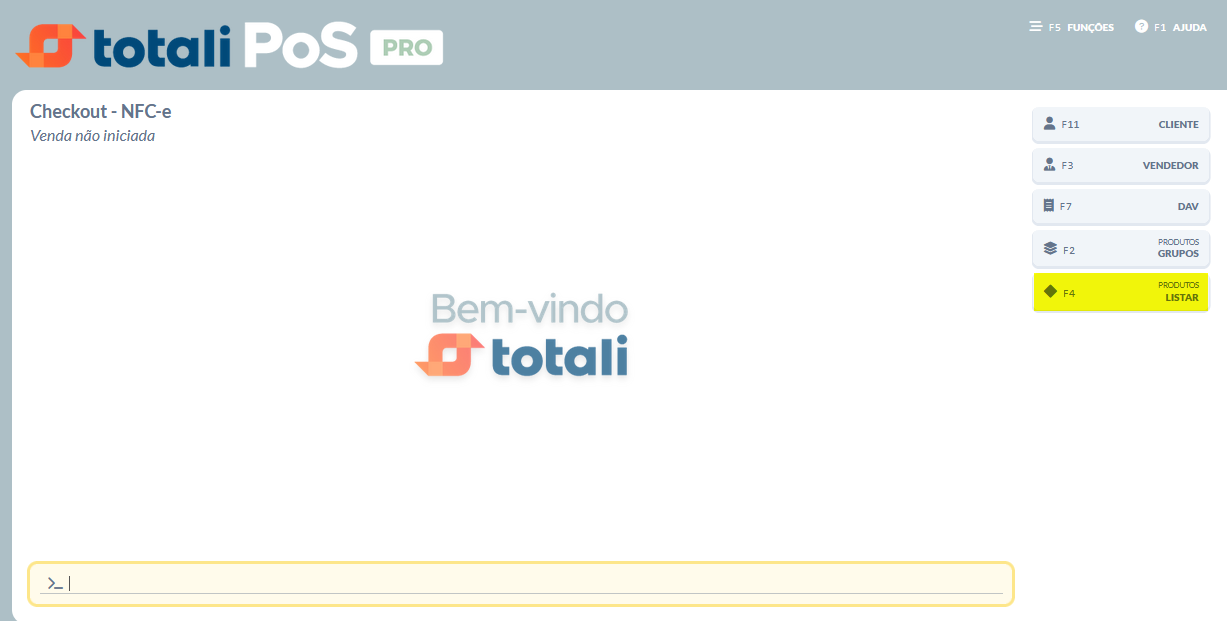
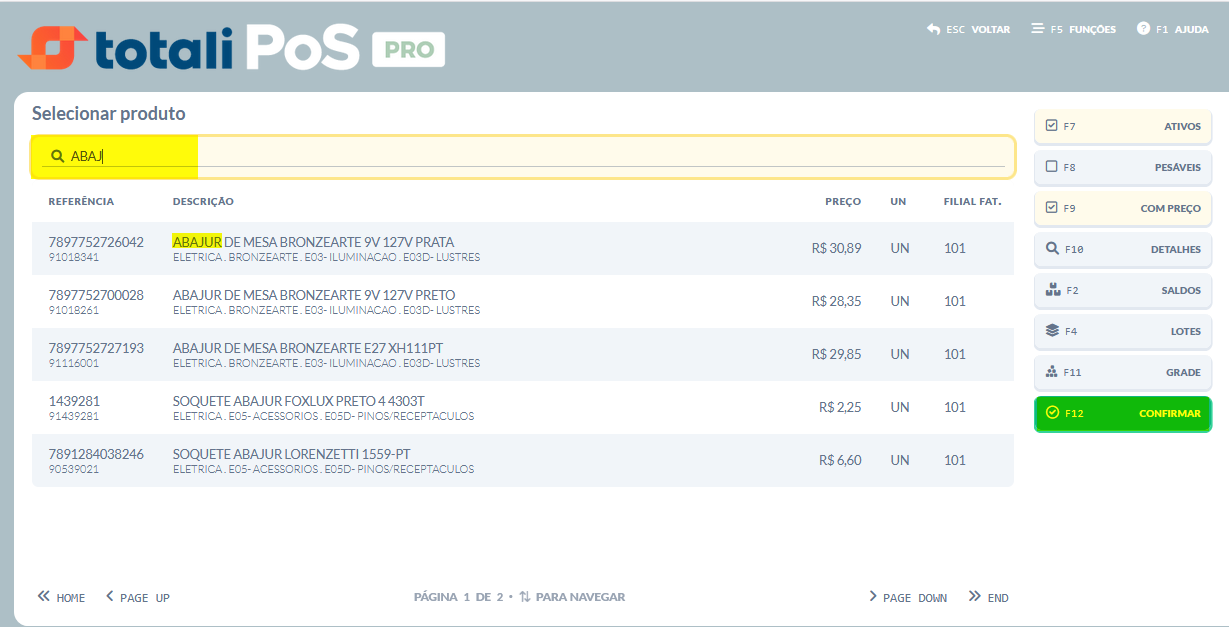
Também pode ser feita a pesquisa por grupo de produtos. Clique em [F2 PRODUTOS GRUPOS], Selecione o grupo e selecione o do item desejado com um duplo clique.
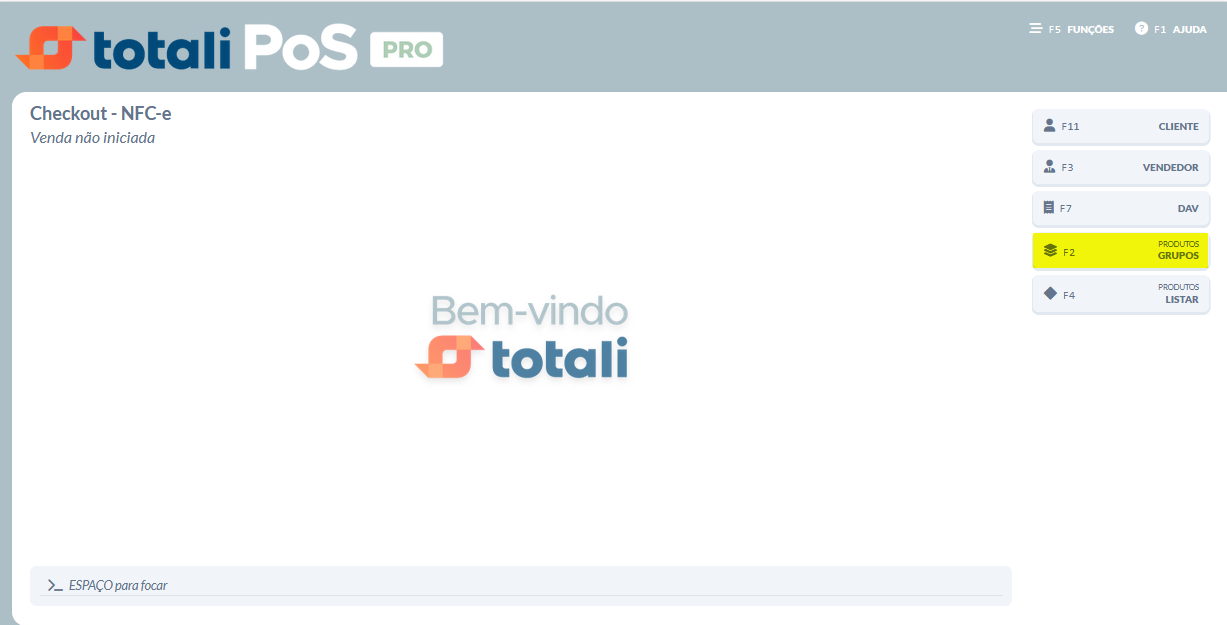
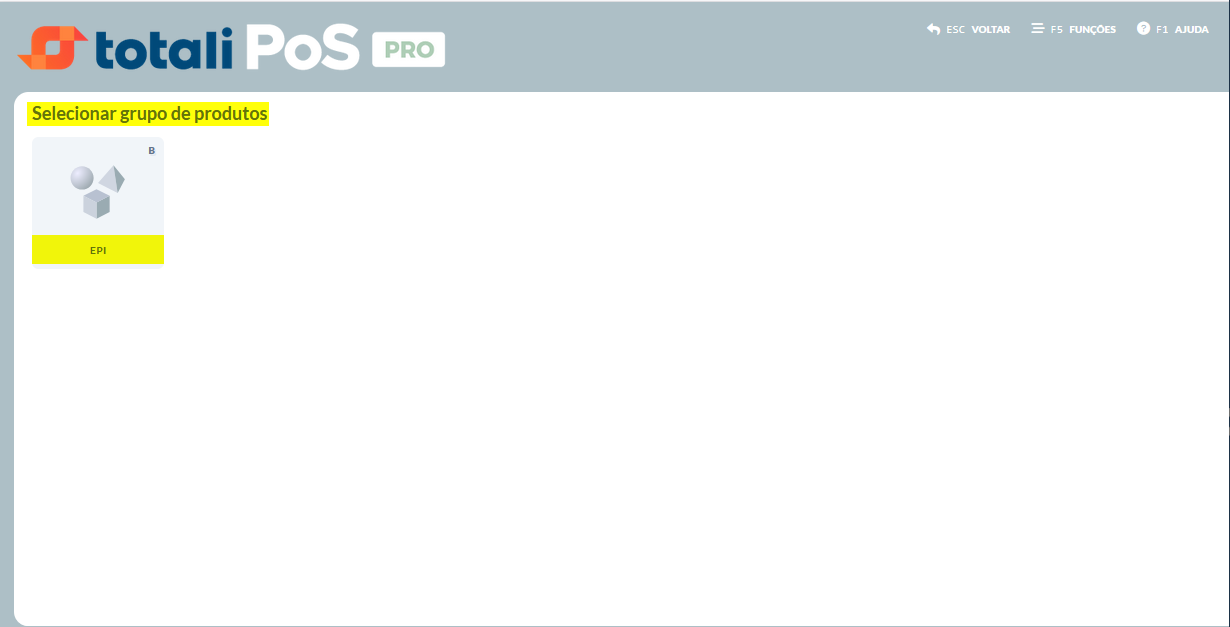
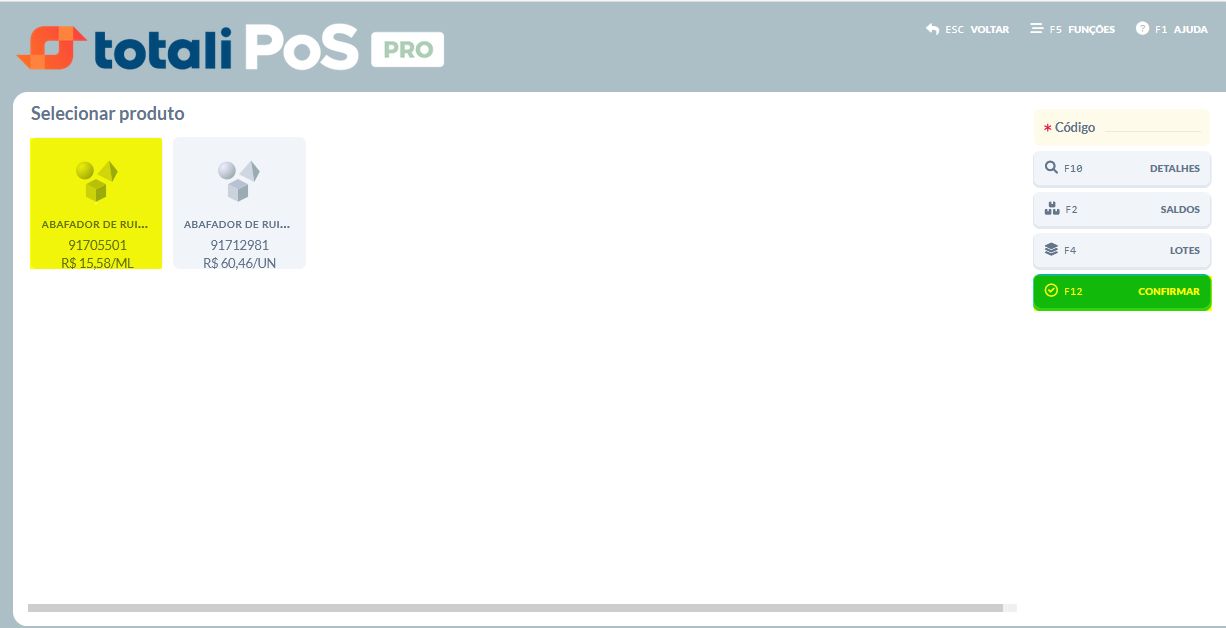
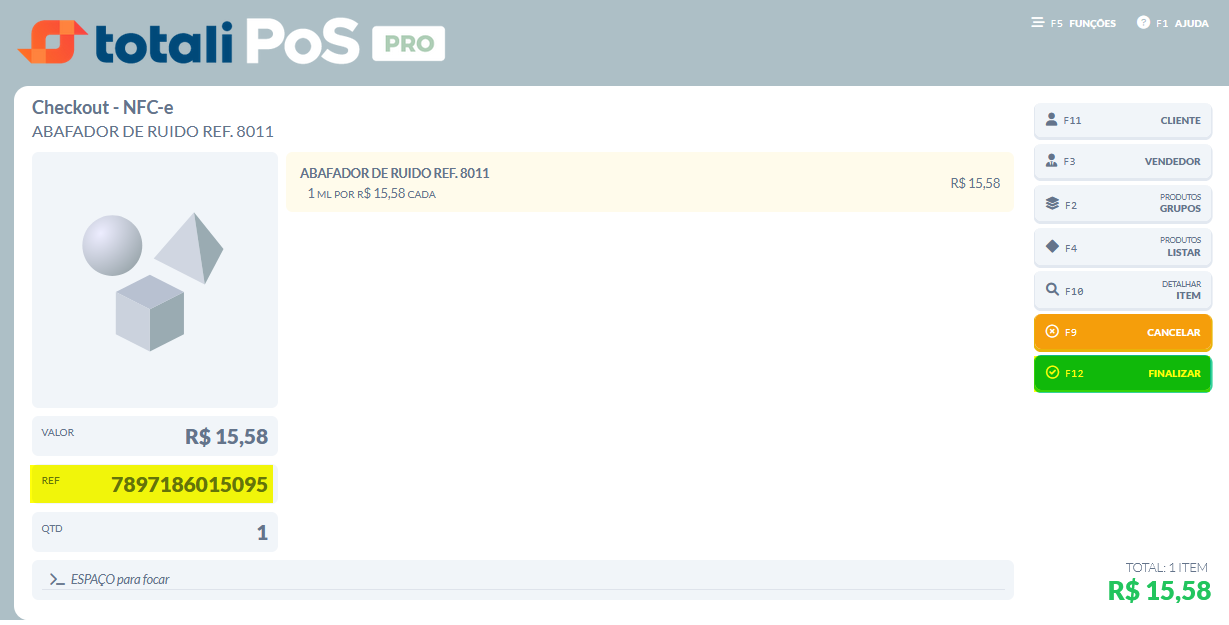
Uma vez inseridos os produtos, clique em [F12 FINALIZAR] conforme tela acima para acessar a tela de [Meios de Pagamento]. Selecione a opção desejada para avançar.
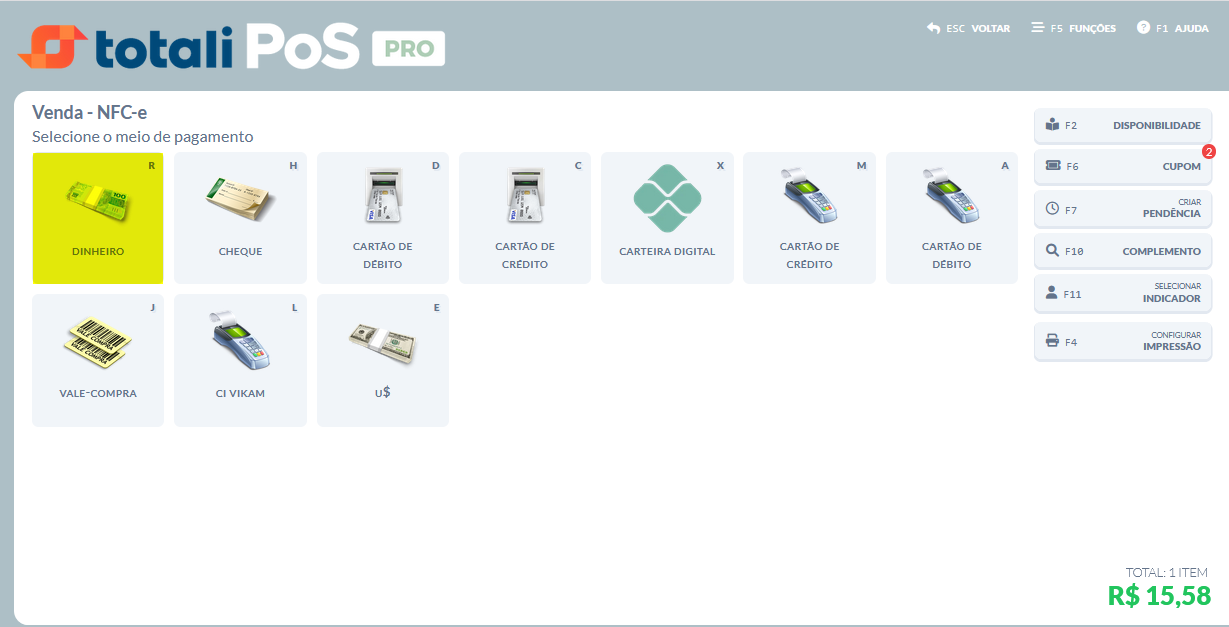
Na tela seguinte, selecione o plano de pagamento. Os planos são disponibilizados de acordo com o número de parcelas. No exemplo abaixo, para pagamento em dinheiro, está disponível somente o plano “À VISTA”.
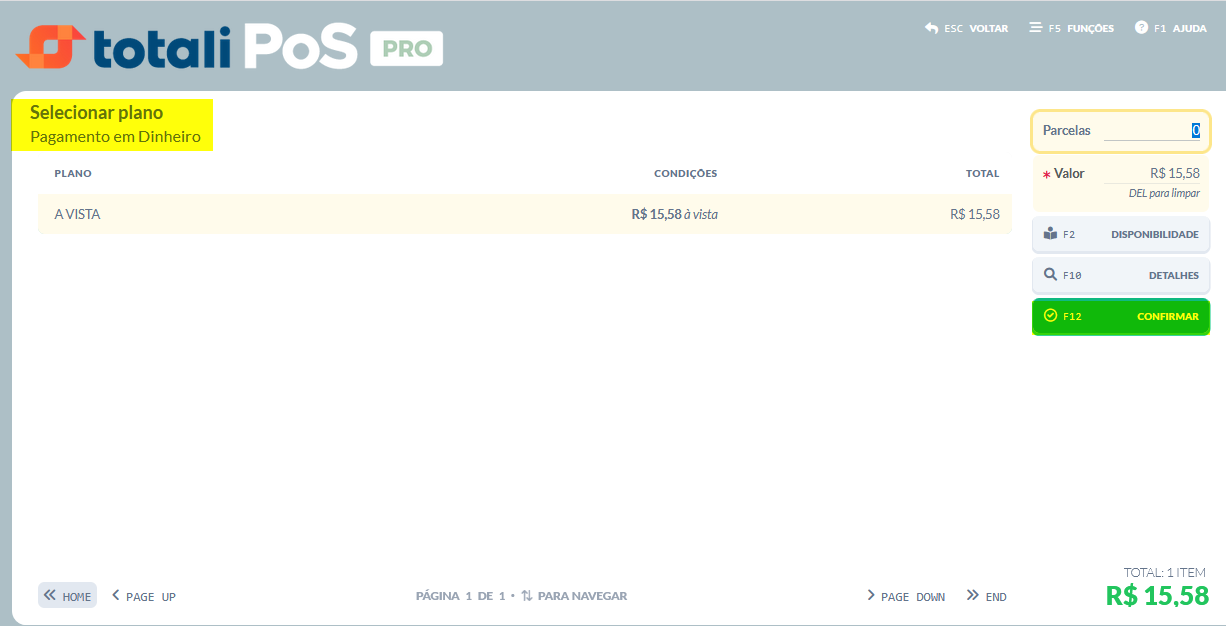
Antes de finalizar a venda, é possível aplicar descontos ou acréscimos, seja em percentual quanto em valor. Clique no botão [F10 DETALHES] para acessar a tela.
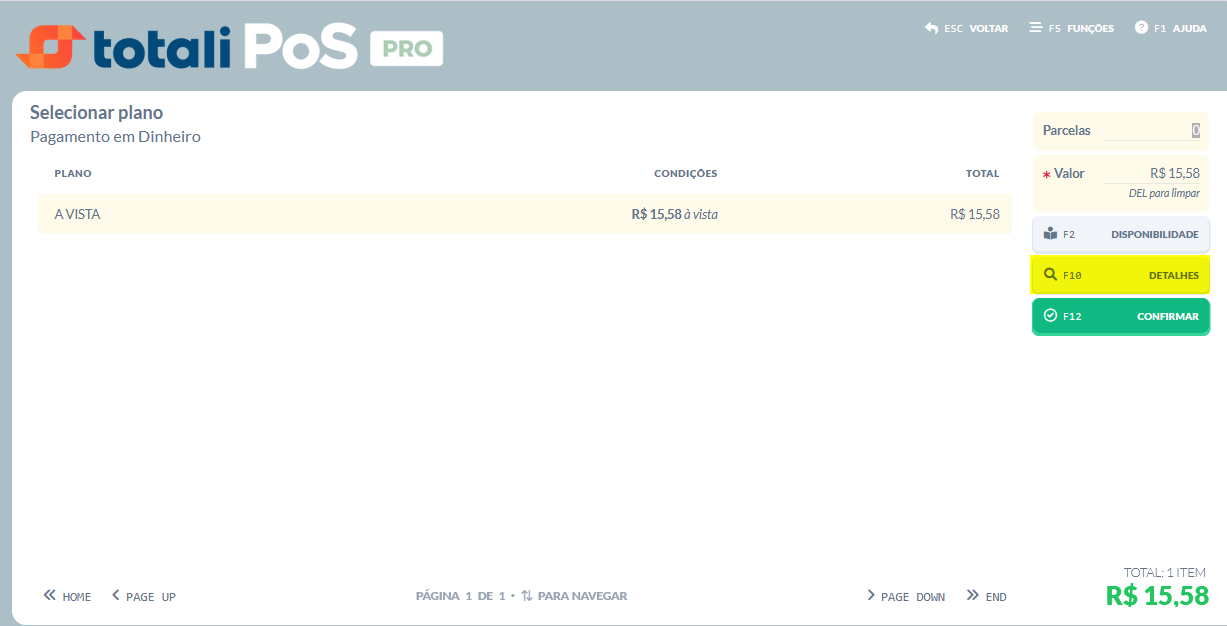
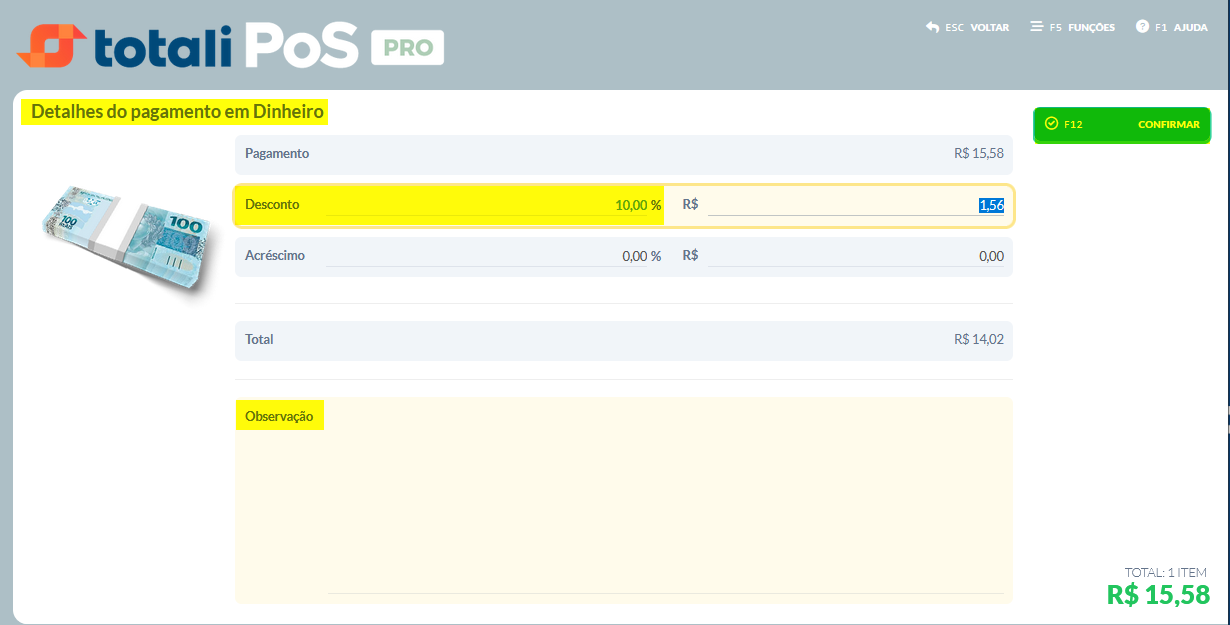
Na tela de autorização, insira [Usuário] e [Senha] e clique em [F12 AUTORIZAR].
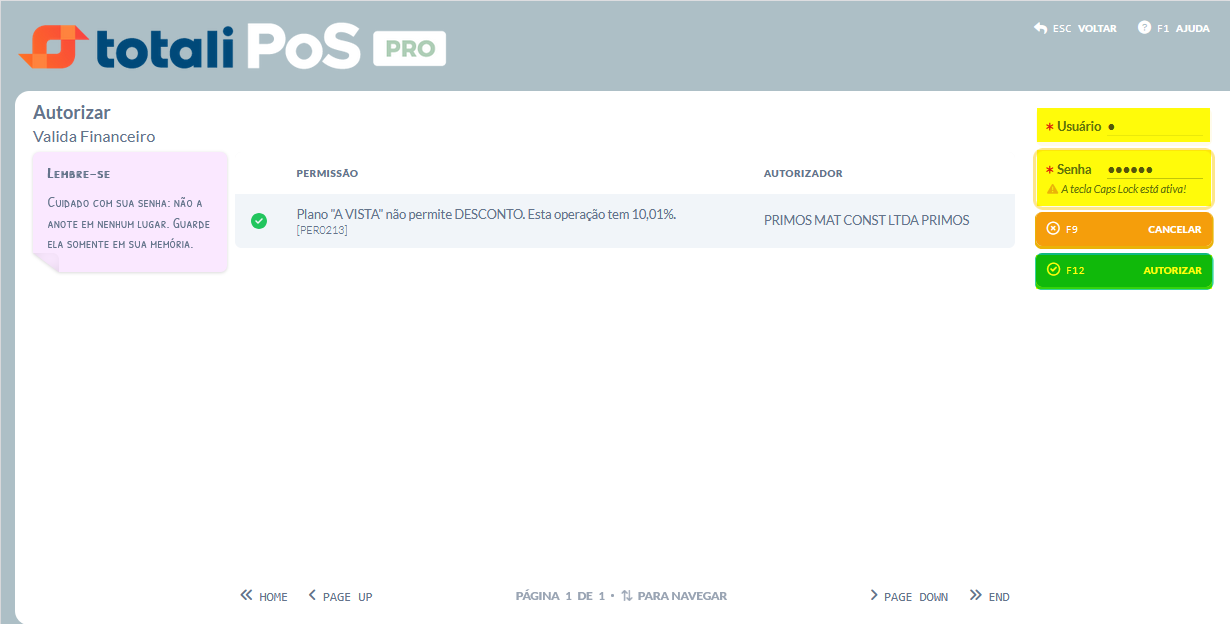
Comandos Específicos para Inserção dos Itens
Existem comandos que executam ações específicas no momento da inclusão dos itens, facilitando a digitação da venda. São eles:
- Definir a quantidade a ser vendida: (10*91705501) ou (10x91705501). Esse comando indica que deve ser vendido 10 unidades do produto de referência 91705501.
- Desconto em %: (10%91705501). Esse comando aplica 10% de desconto ao de referência item 91705501.
- Desconto em item já registrado na venda: (10%25) Esse comando aplica 10% no vigésimo quinto item da venda
- Valor informado pelo caixa: (42,50$91705501) ou (42,50/91705501). Isso indica que o produto, de referência 91705501, deve ser vendido a R$42.50
Detalhes dos Produtos e Serviços
Você poderá consultar os dados dos produtos e serviços cadastrados no seu banco. As informações são sobre preço, saldo de estoque, lote, detalhes sobre informações tributárias, unidade de medida, grupo, subgrupo, NCM, tipo e referência, além de poder filtrar por pesáveis, ativos e com preço através dos botões próprios na tela [Selecionar Produto].
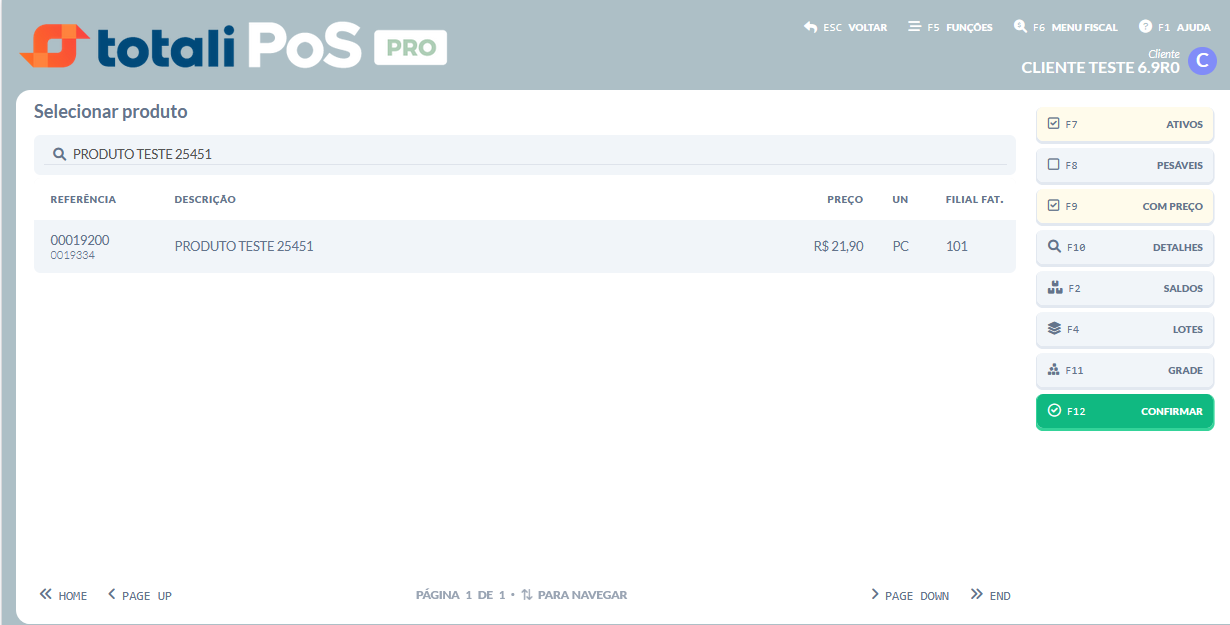
Botão [F10-Detalhes] Usado para acessar os detalhes do produto/serviço. Ao selecionar o item será apresentado o valor das tabelas Varejo e Atacado, as quais serão chamadas através de fórmula. Solicite mais detalhes com o nosso suporte ou consultores.
Botão [F4-Lotes] Nessa tela é possível a consulta dos lotes cadastrados para o produto.
Botão [F2-Saldos] Serão apresentados os estoques de todas as filiais, a quantidade total, reservada, em trânsito, indisponível e disponível.
Tabela de Preços
Caso a venda não vá utilizar a tabela de preços padrão, você pode trocar a mesma. Acesse [F5-Funções], botão [F9 ATENDIMENTO] e selecione a opção [Selecionar Tabela de Preços]. Se preferir, digite [F313] diretamente na tela inicial. As tabelas de preços cadastradas no banco serão apresentadas para seleção. Ao trocar de tabela, todos os itens terão seus preços alterados, exceto nos casos em que o produto tenha recebido um desconto ou acréscimo.
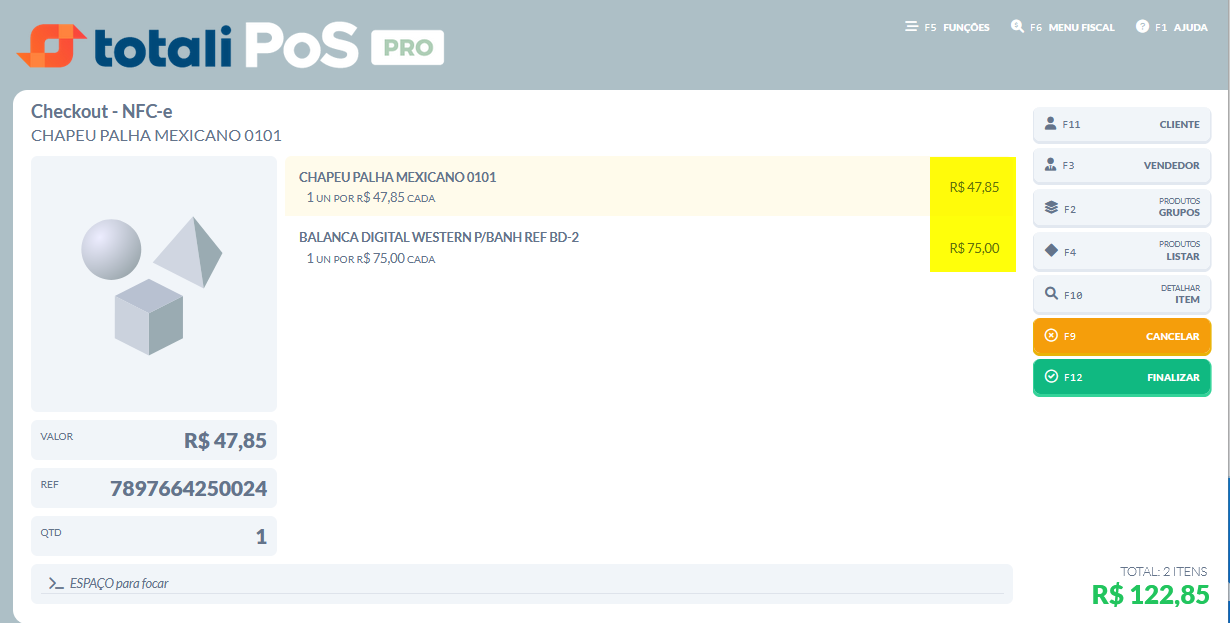
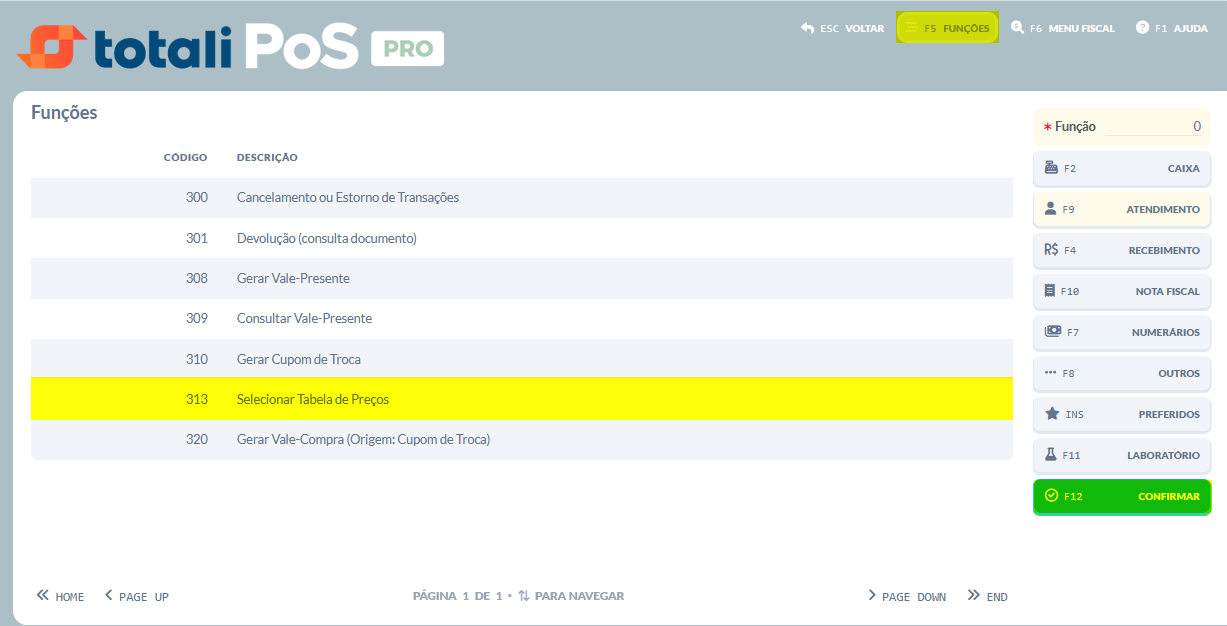
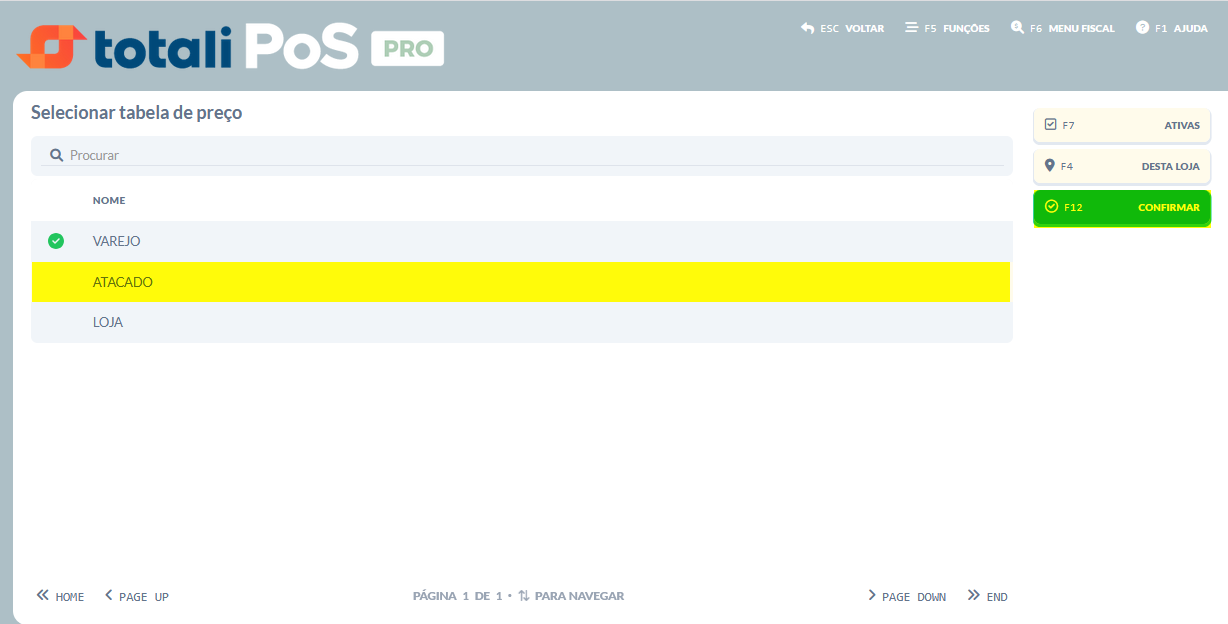
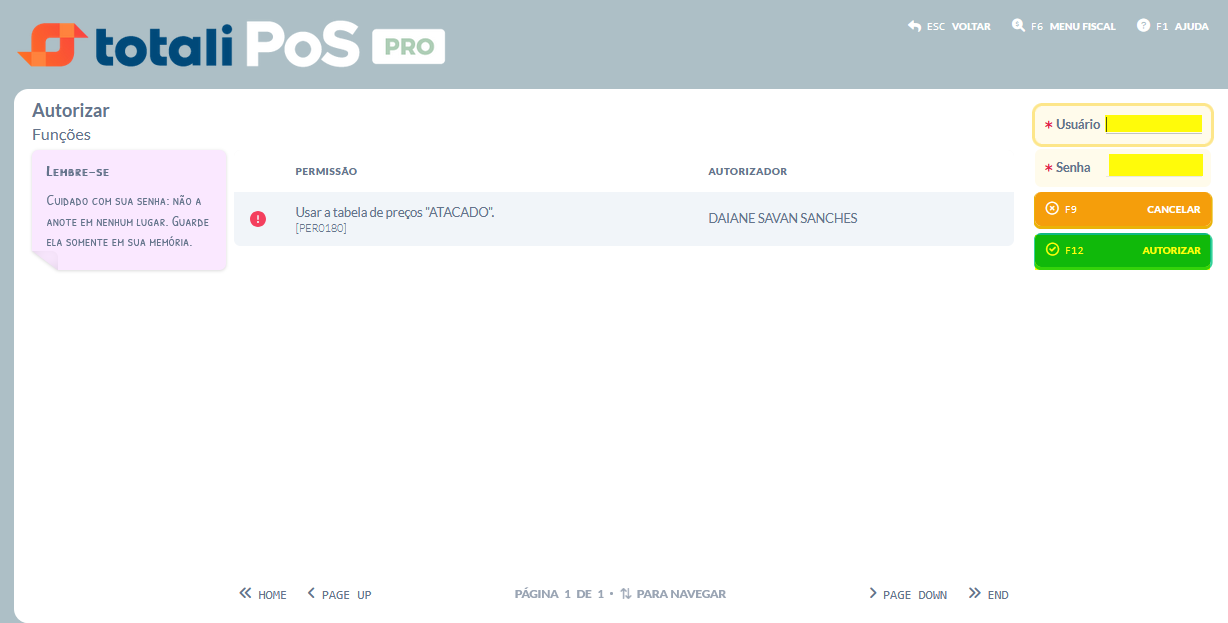
Após a autorização, observe que os valores dos itens foram atualizados de acordo com a nova tabela de preços.
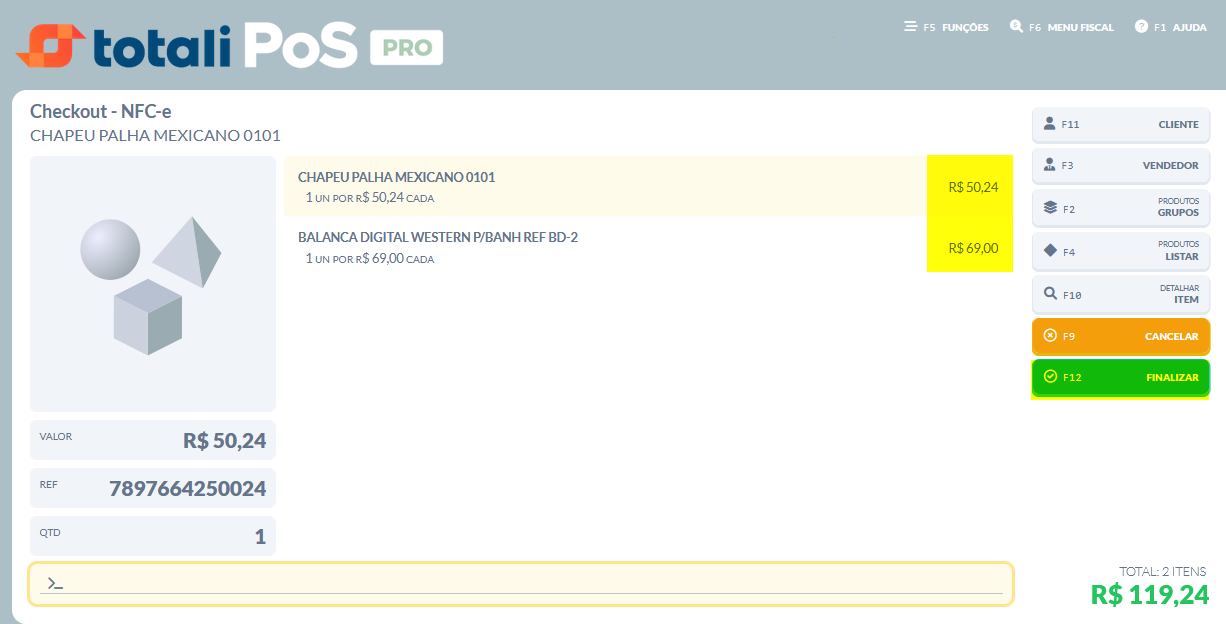

A tabela de preços também pode ser selecionada antes da inserção dos itens, assim, os itens já assumem os valores desejados.
Impressão do Item em 1 Linha
Existe uma configuração para que seja impresso o item em 1 (uma) única linha no cupom fiscal eletrônico.
No Totali Config, acesse: Outros > Filiais > Totali PoS e habilite o campo: [Imprimir Item em 1 linha?].
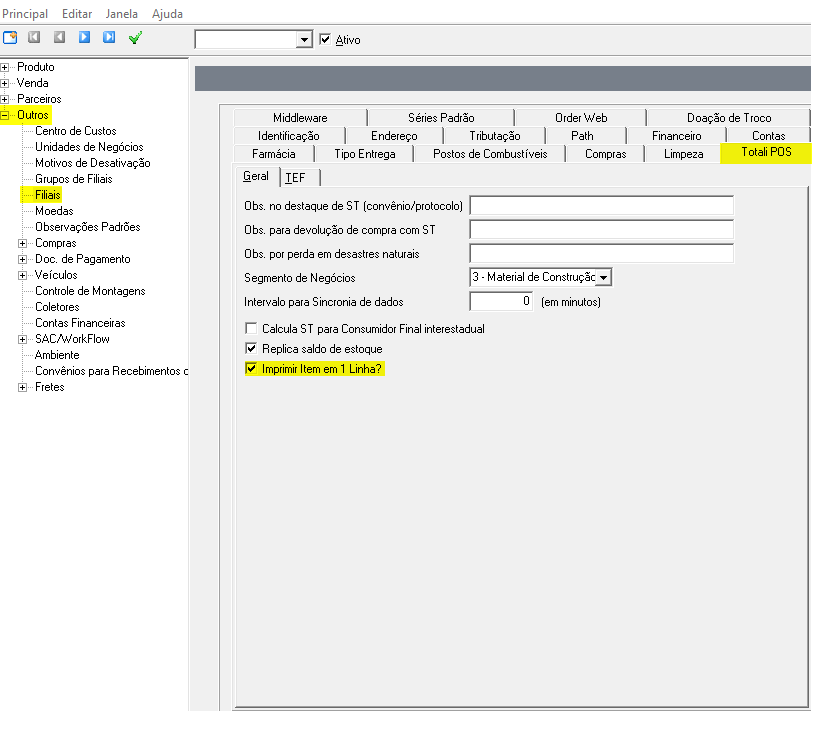
Compare as imagens para ver a diferença nas impressões com e sem essa opção habilitada:

Venda de Produtos em Promoção
A Promoção de um produto, departamento ou grupo, deve ser feita no Totali Backoffice. Acesse aqui o documento de Cadastro de Promoção.
Após o cadastro da promoção, os valores serão aplicados no Pos Pro. Acesse aqui o documento de Produtos em Promoção.
Venda com Peso Líquido, Bruto e Volume
Nas vendas em NF-e, o peso e o volume das mercadorias podem ser impressos na nota , independentemente da modalidade de frete. Nesse caso o sistema fará o cálculo usando o peso líquido e bruto (separadamente) e multiplicando pela quantidade vendida.
Para que os campos de Volume e Peso sejam apresentados no sistema, no Totali Config, acesse: Outros > Ambiente > aba Totali PoS e habilite os campos [Obrigar Peso em NFe] e [Obrigar Volume em NFe].
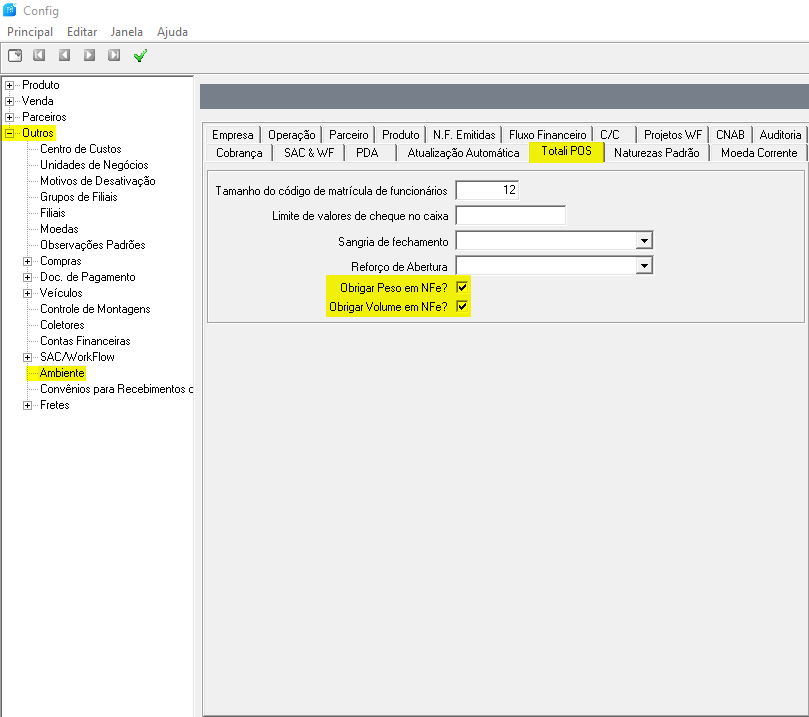
Se a sua loja informa o peso das mercadorias, você pode cadastrá-lo no produto em Totali Backoffice. Acesse: Principal > Produtos > Cadastro e na guia Grade, preencha os campos peso líquido e bruto. A medida usada é por quilo.
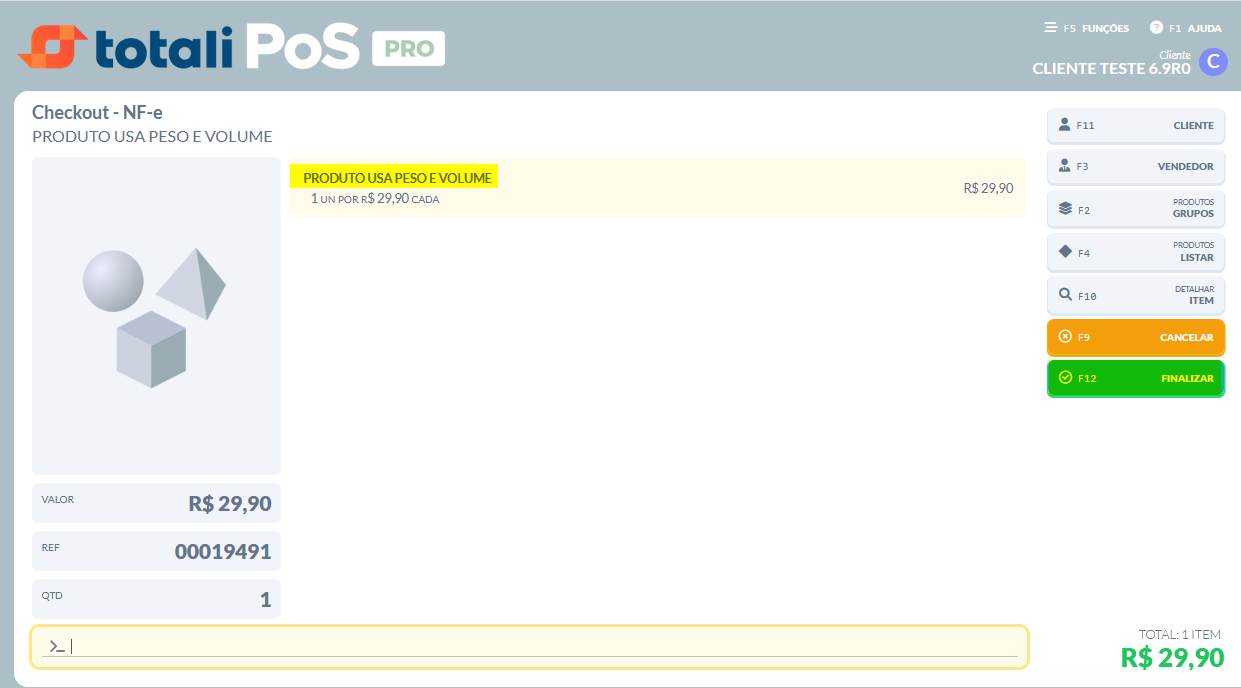
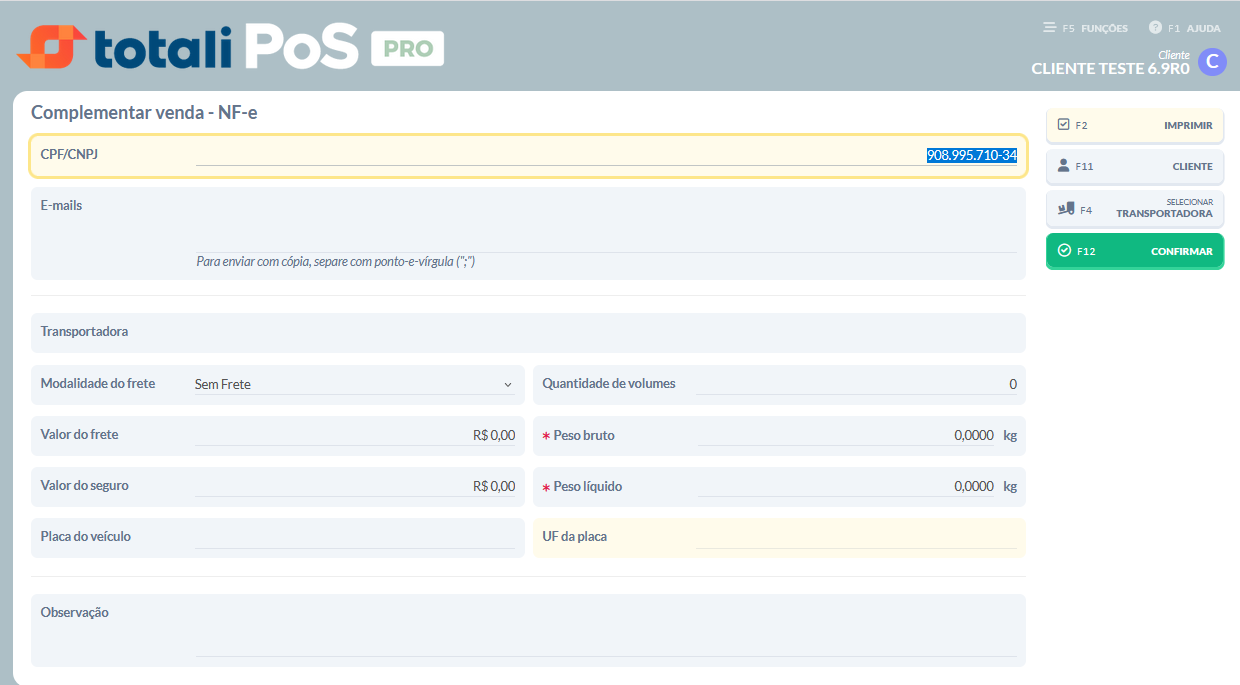
Venda com Frete e Seguro
No Totali PoS Pro, o frete e seguro será pago somente pelo destinatário, ou seja, por conta de quem compra a mercadoria. O comprador será o encarregado a contratar e pagar pelo transporte. O frete e o seguro são rateados proporcionalmente pelo total de itens da venda.
- O frete e seguro serão considerados somente para NF-e.
- É obrigatório informar uma transportadora quando lançar frete ou seguro.
- Pode-se informar uma transportadora e o valor de frete ou seguro não serem informados.
O Totali PoS Pro não acresce o desconto dado no total da venda no valor de frete e seguro. O acréscimo no total da venda é considerado no valor de frete e seguro, pois geralmente os acréscimos são vinculados as parcelas de pagamentos.
Para cadastrar um parceiro transportadora, no Totali Backoffice, acesse: Principal > Parceiro > Cadastro. Faça o cadastro e classifique-o parceiro como: Transportador.
O cadastro seja feito pelo Totali PoS Pro, porém para classificá-lo como Transportador, deve-se acessar o cadastro no Totali Backoffice.
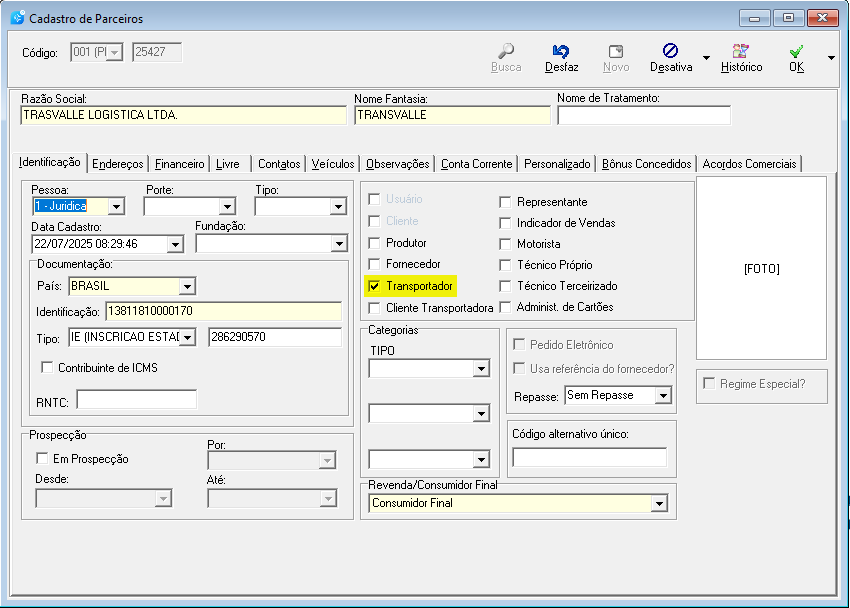
No Totali PoS Pro, na tela de [Meios de Pagamento], acesse o botão [F10-Complementos]. Informe quem pagará o frete: Emitente, Destinatário, etc. Informe o valor do frete, seguro e demais dados, conforme a modalidade escolhida.
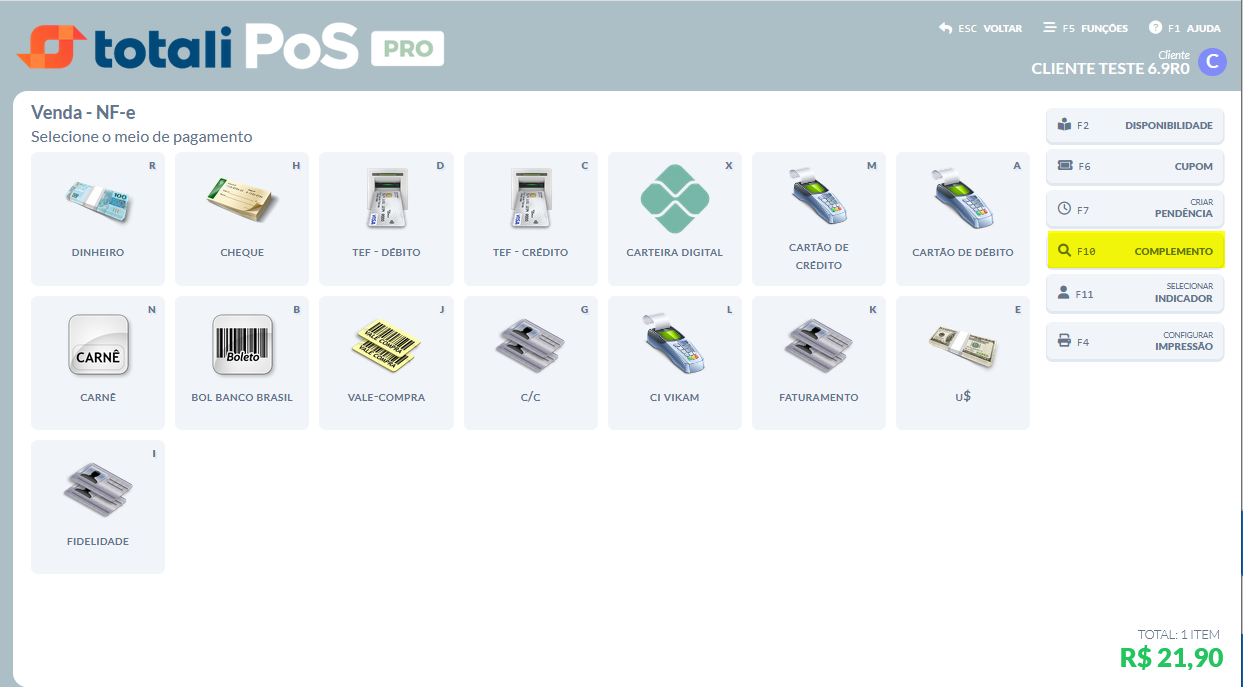
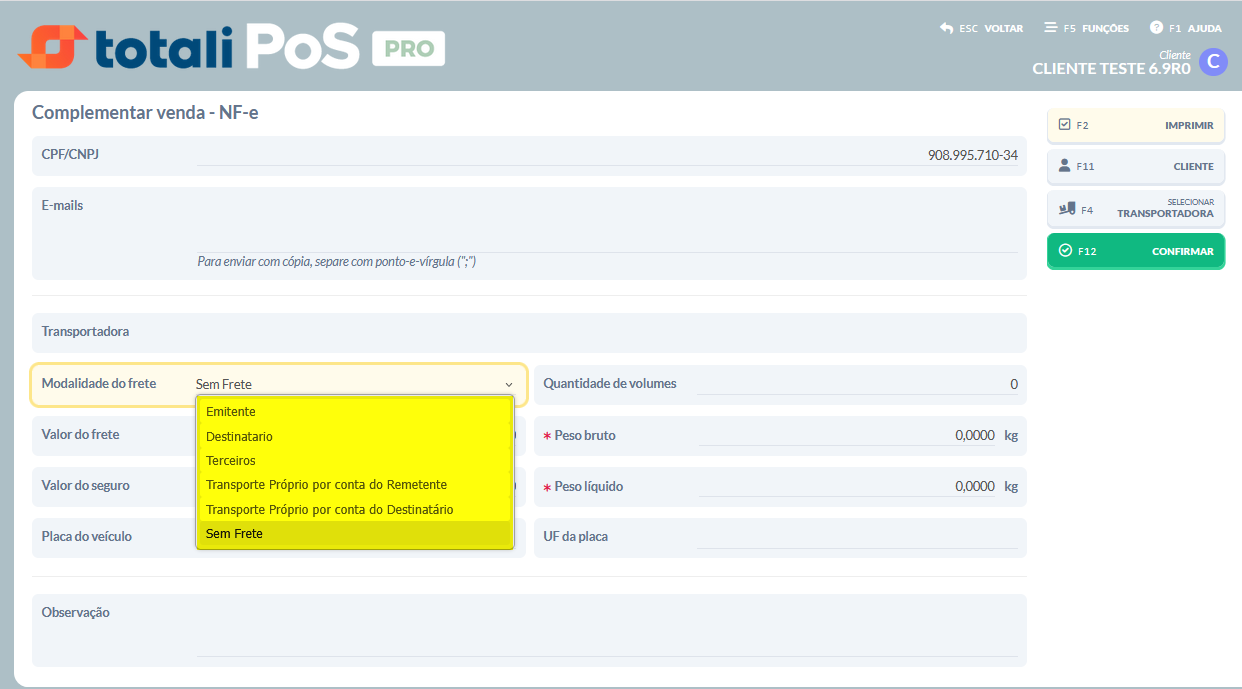
Em [F4-SELECIONAR TRANSPORTADORA], faça a busca e selecione a transportadora desejada.
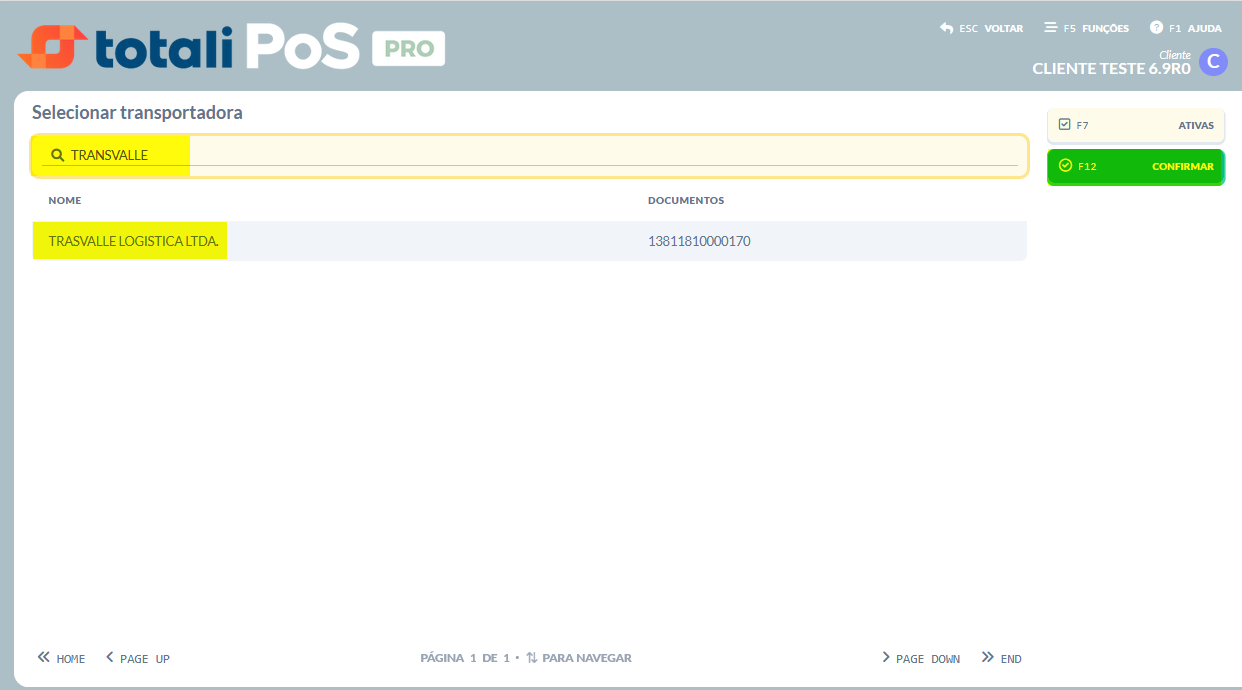
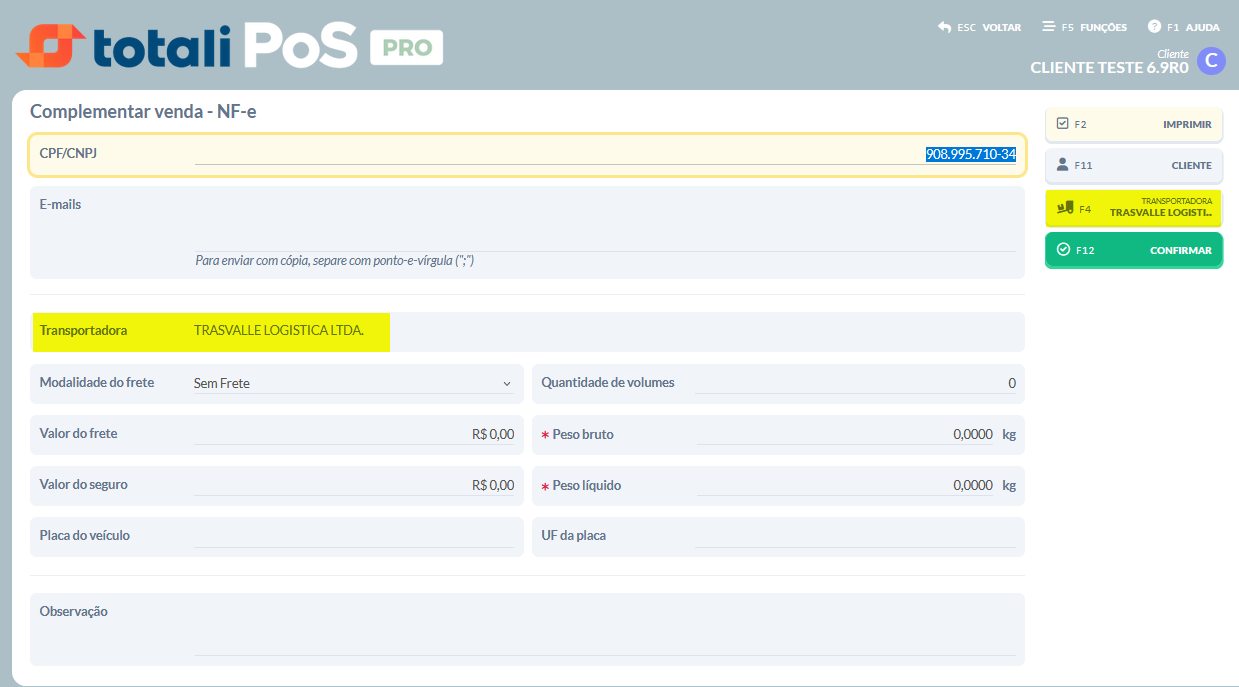
Na NF-e, serão impressos os dados da transportadora informada, o valor do frete e/ou seguro. Na devolução de uma NF-e que contém frete e/ou seguro, o Vale-Compra gerado, sairá com os valores dos itens devolvidos, sem nenhuma referência ao frete ou seguro.
Venda de Pré-Venda
Acesse F7-Pré-venda e pesquise a PV pelo número, vendedor, data ou valor. Selecione a Pré-Venda desejada e clique em [F12 CONFIRMAR];
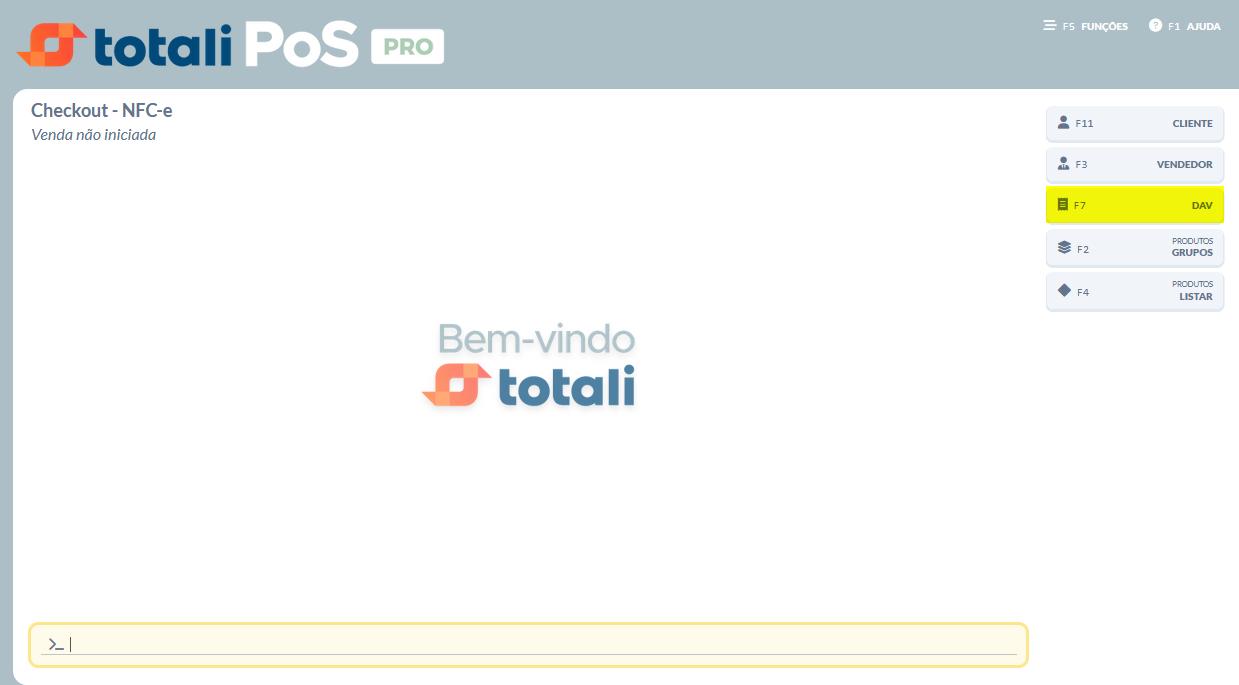
Botão [F7 DISPONÍVEIS] – Quando marcado, filtra somente as Pré-Vendas ainda não resgatadas;
Botão [F10 FILIAIS] – Permite listar Pré-Vendas de outras filiais.
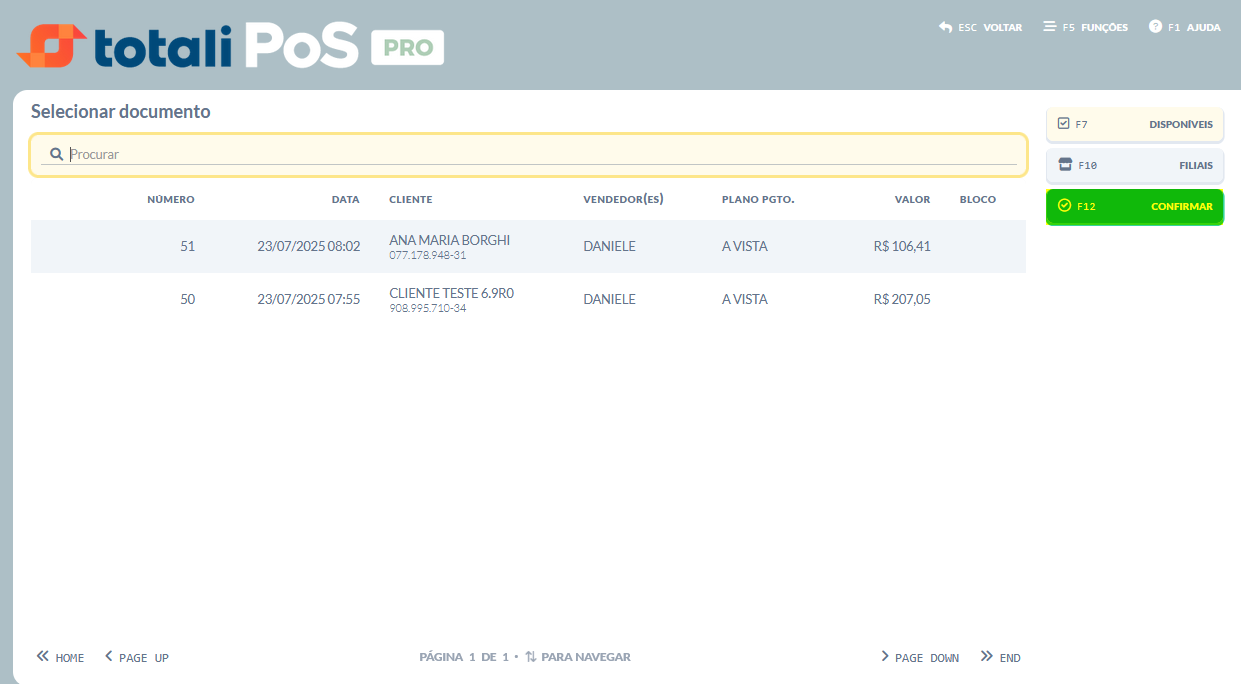
Botão [F4 SELECIONAR TODOS] – Use para marcar ou desmarcar todos os itens da Pré-Venda;
Botão [F FILIAIS] – Use para selecionar ou remover um item da Pré-Venda;
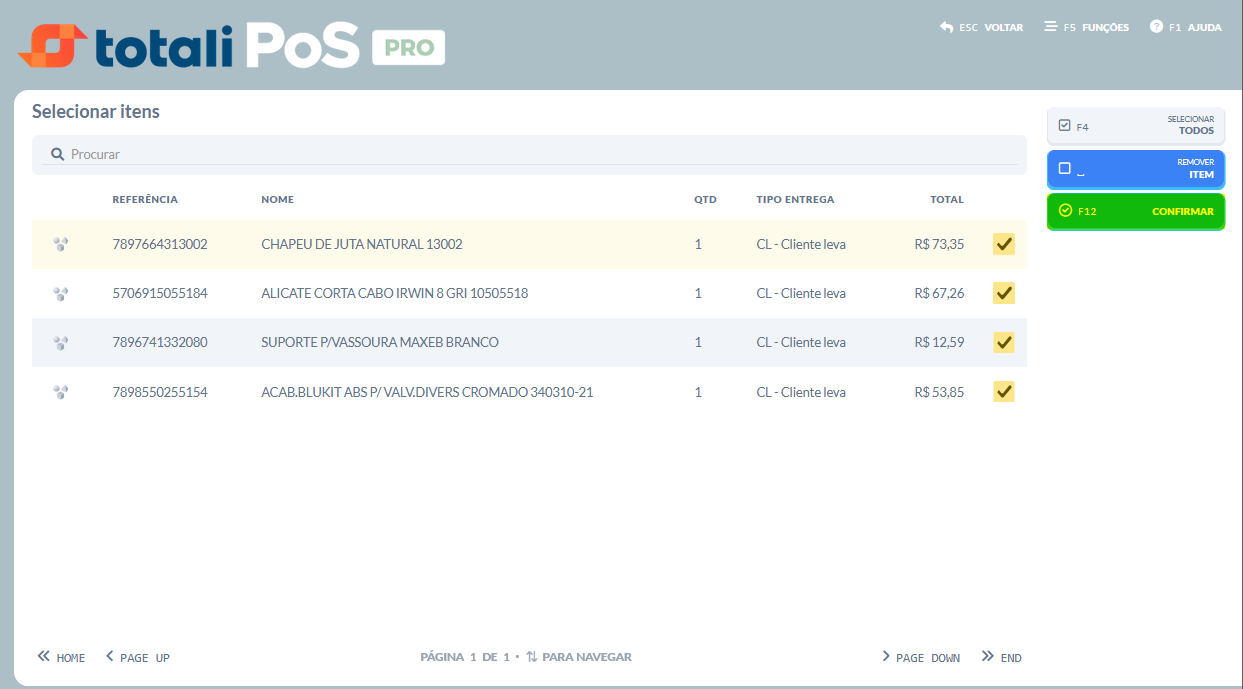
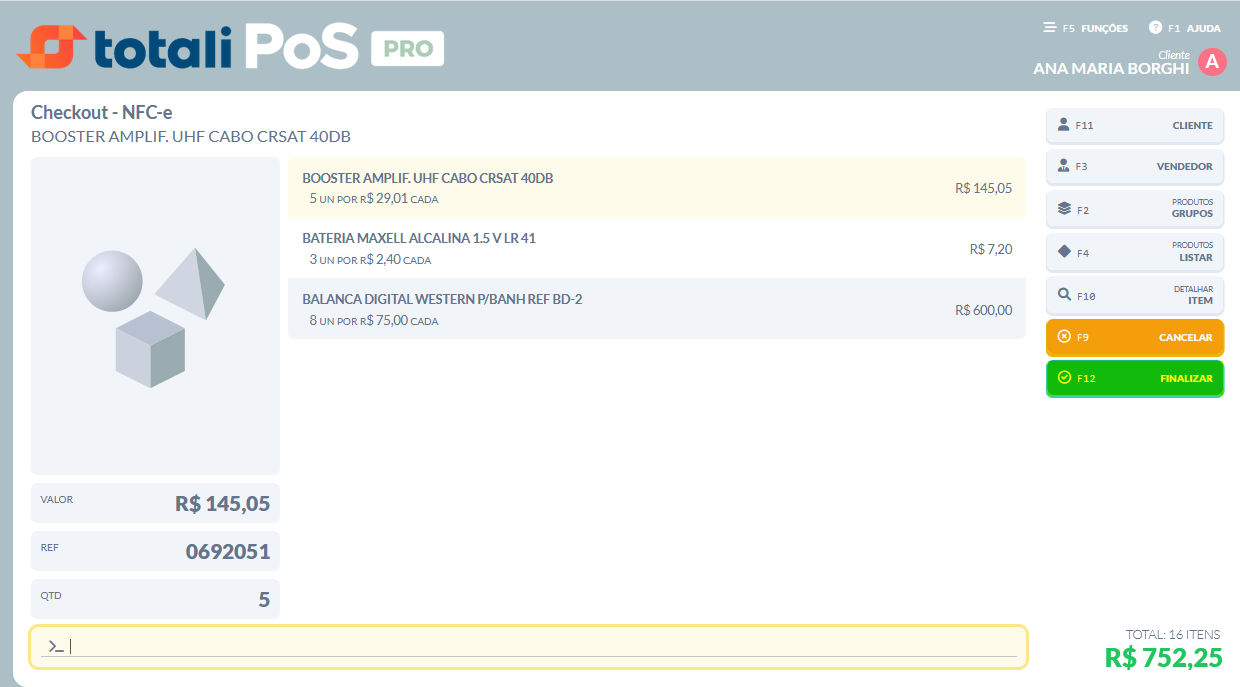
Cancelamento de Item na Venda
Para cancelar um item da venda, na tela inicial, clique no item para selecioná-lo e, em seguida, clique no botão [F10 DETALHAR ITEM].
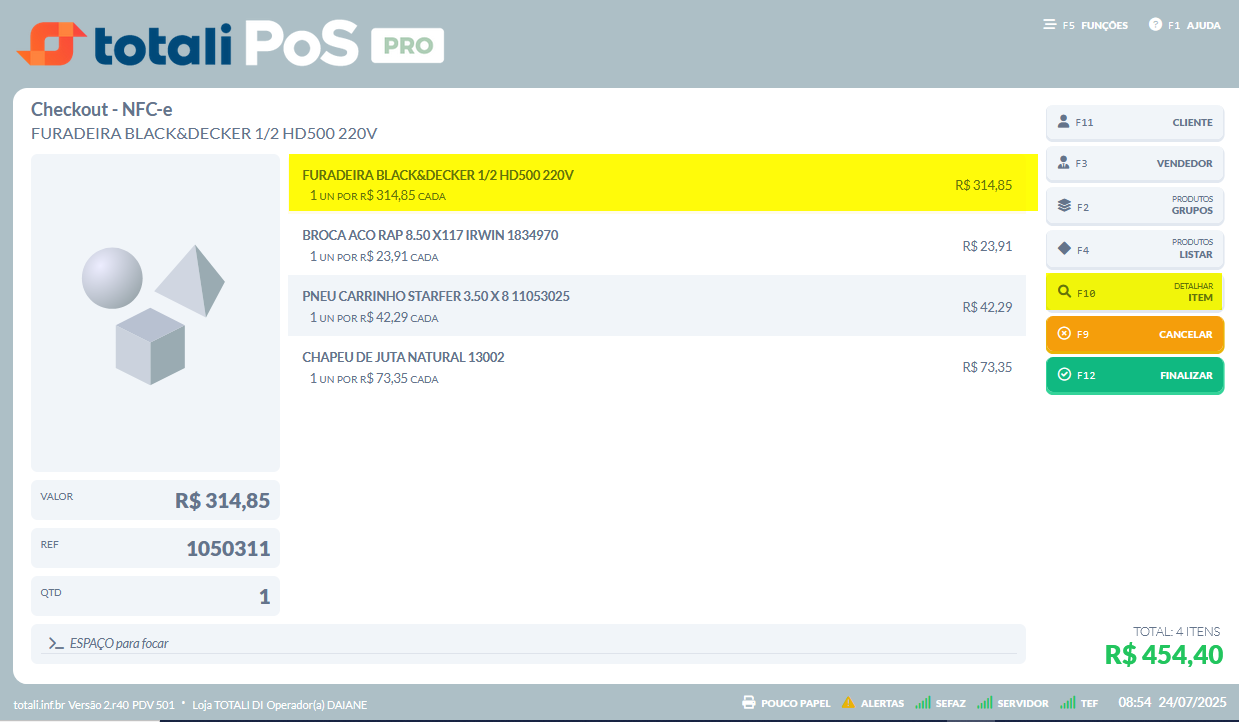
Na tela seguinte, clique no botão [F9 CANCELAR ITEM]. A autorização para cancelamento do item será solicitada e somente os usuários com a permissão [PER0100] poderão autorizar o cancelamento.
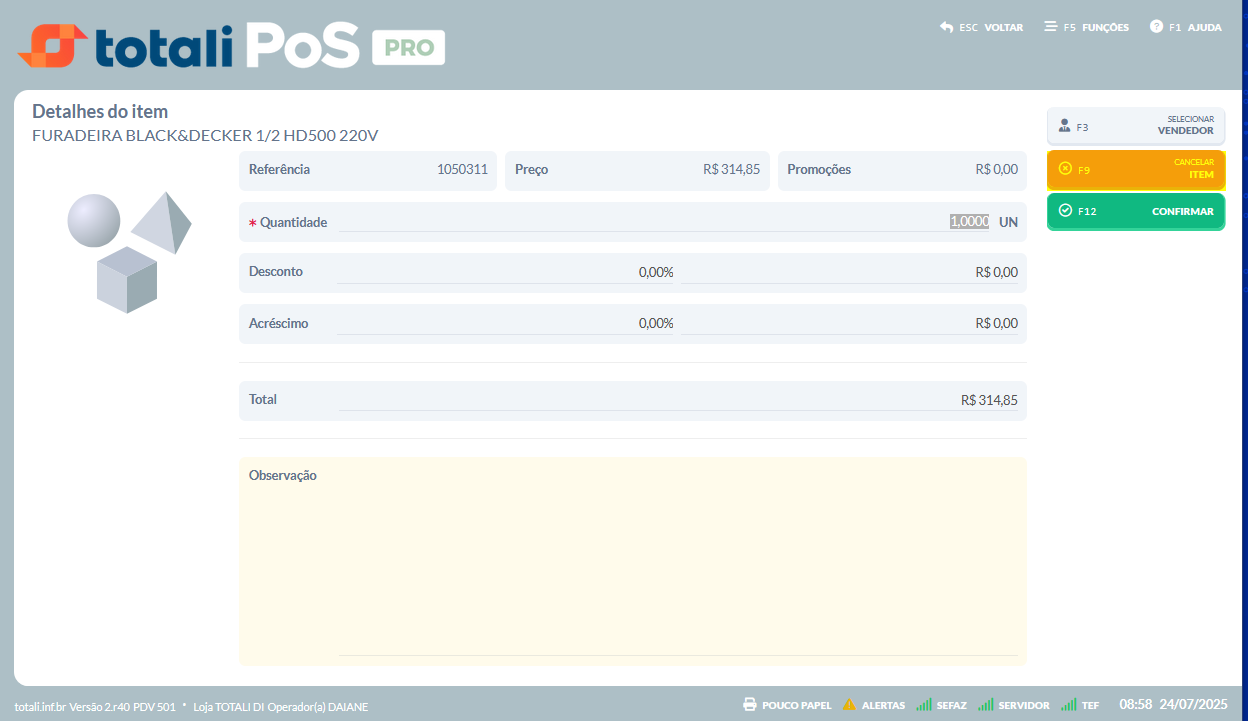
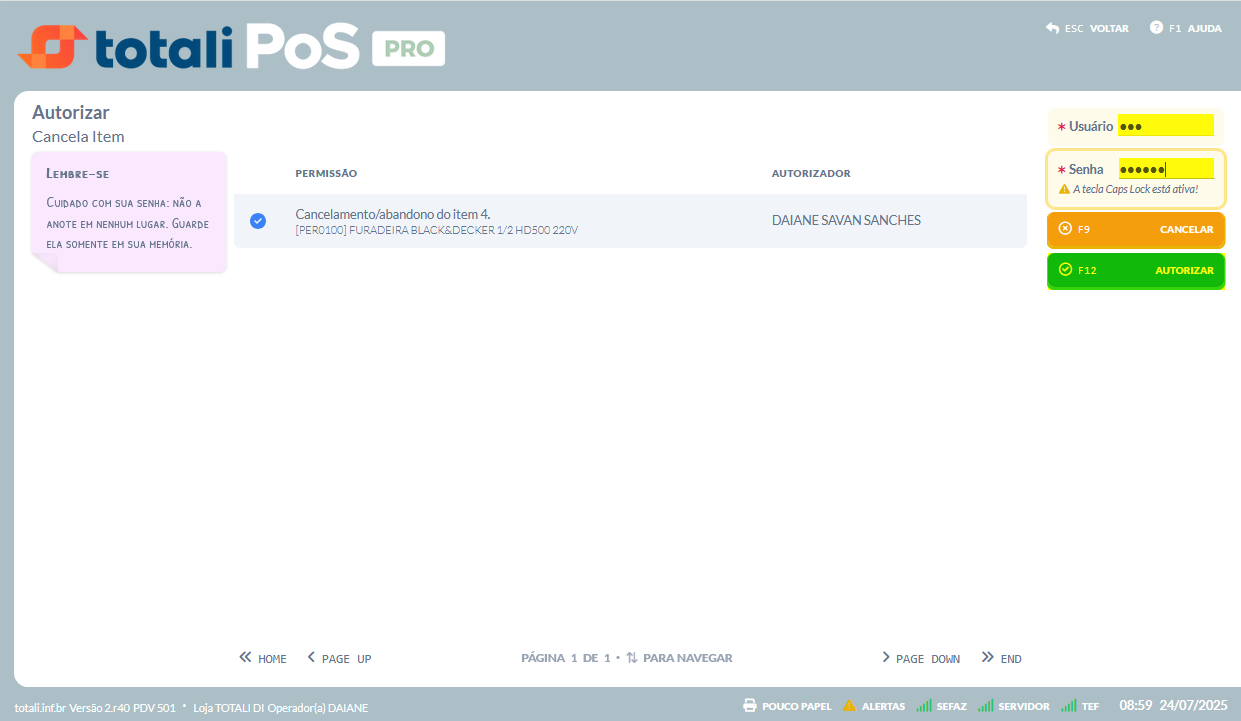
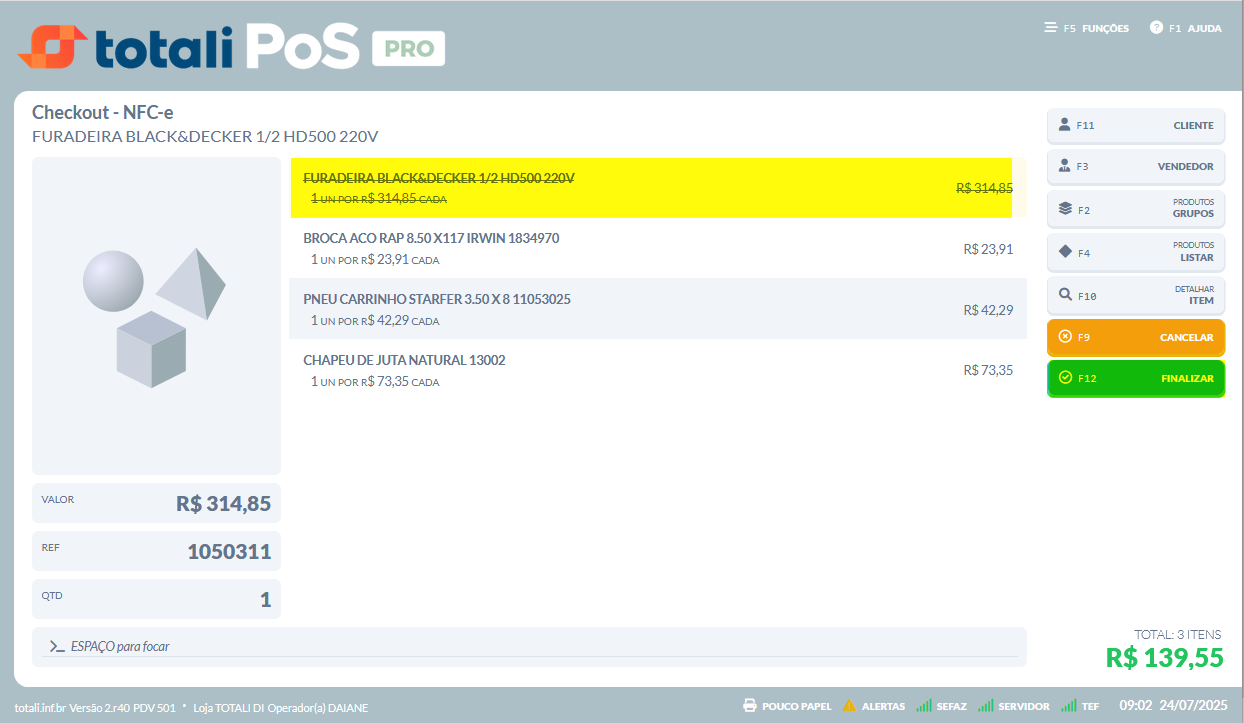
Cancelamento da Venda
Fique Atento à Legislação!
- NF-e: está estabelecido que a NF-e não pode ser cancelada em prazo superior a 24 horas, contando-se do momento em que foi concedida a respectiva Autorização de Uso da NF-e, e desde que não tenha ocorrido a circulação da mercadoria ou a prestação do serviço. Alguns Estados podem ter prazos diferentes. Além disso, a mercadoria não pode ter circulado e o cancelamento deve ser feito através de assinatura digital.
- A NFC-e (Nota Fiscal de Consumidor Eletrônica) pode ser cancelada, mas há um prazo limite para isso. O cancelamento deve ser solicitado pelo programa emissor, desde que a mercadoria ainda não tenha saído do estabelecimento e dentro do prazo máximo de 30 minutos após a autorização da nota, de acordo com o Portal de Serviços da Receita. Se o prazo de 30 minutos for ultrapassado, pode ser necessário solicitar o cancelamento extemporâneo à Sefaz ou emitir uma NF-e de devolução.
Para cancelar uma operação de venda já finalizada, acesse: F5-Funções > F9 – Atendimento > Função 300 – Cancelamento ou Estorno de Transações.
- Selecione a venda a ser cancelada e clique em [F12 PRÓXIMO],
- Informe uma justificativa e clique em [F12 PRÓXIMO],
- Clique em [F12 FINALIZAR]
- Informe usuário de senha (Somente os usuários com a permissão PER0030 poderão autorizar o cancelamento) e clique em [F12 AUTORIZAR].
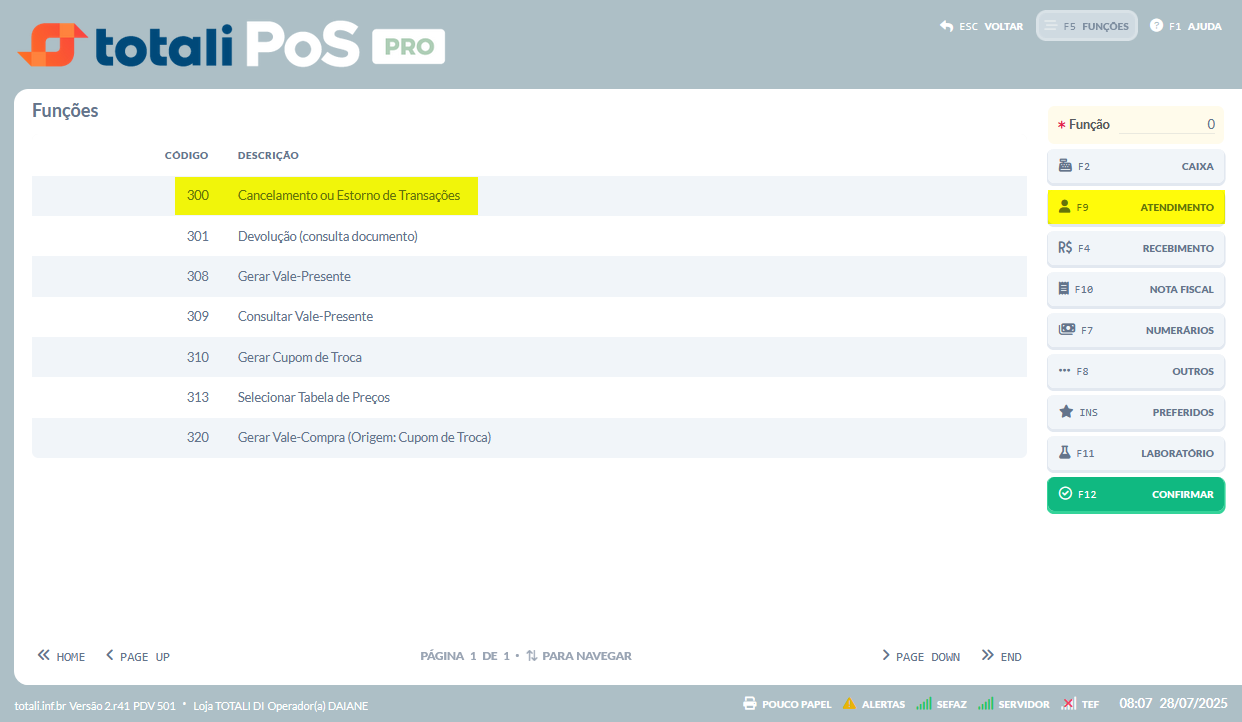
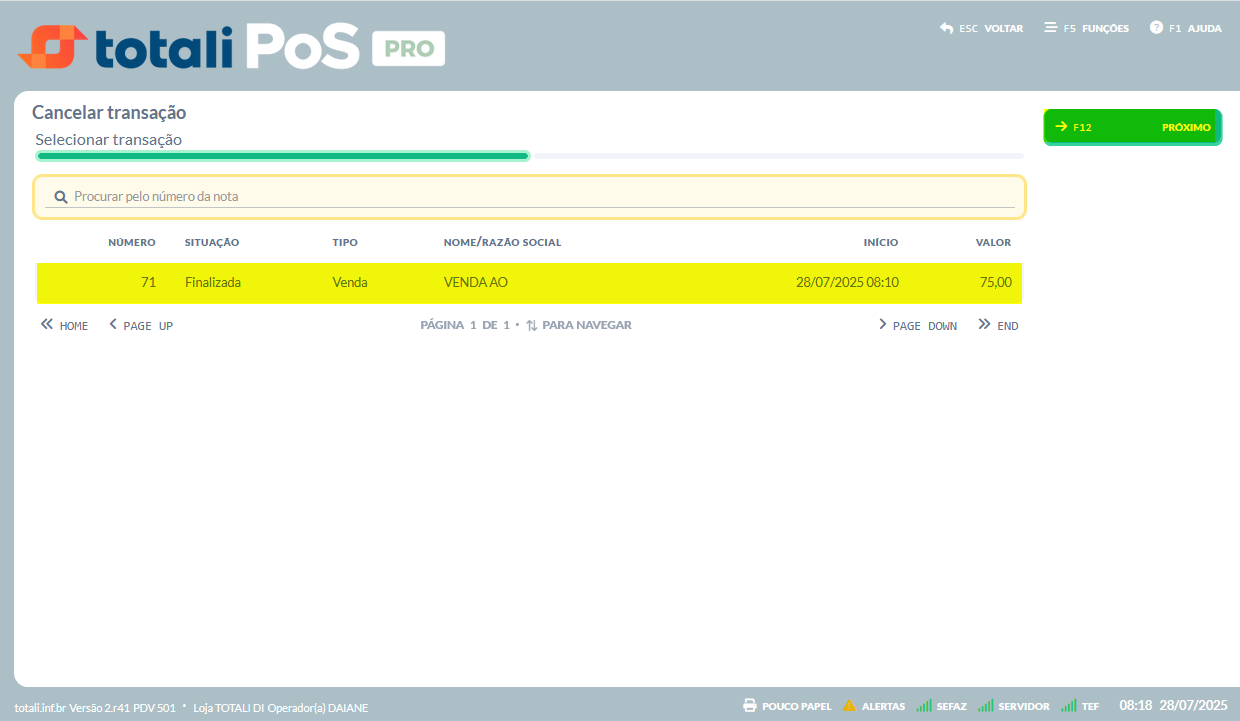
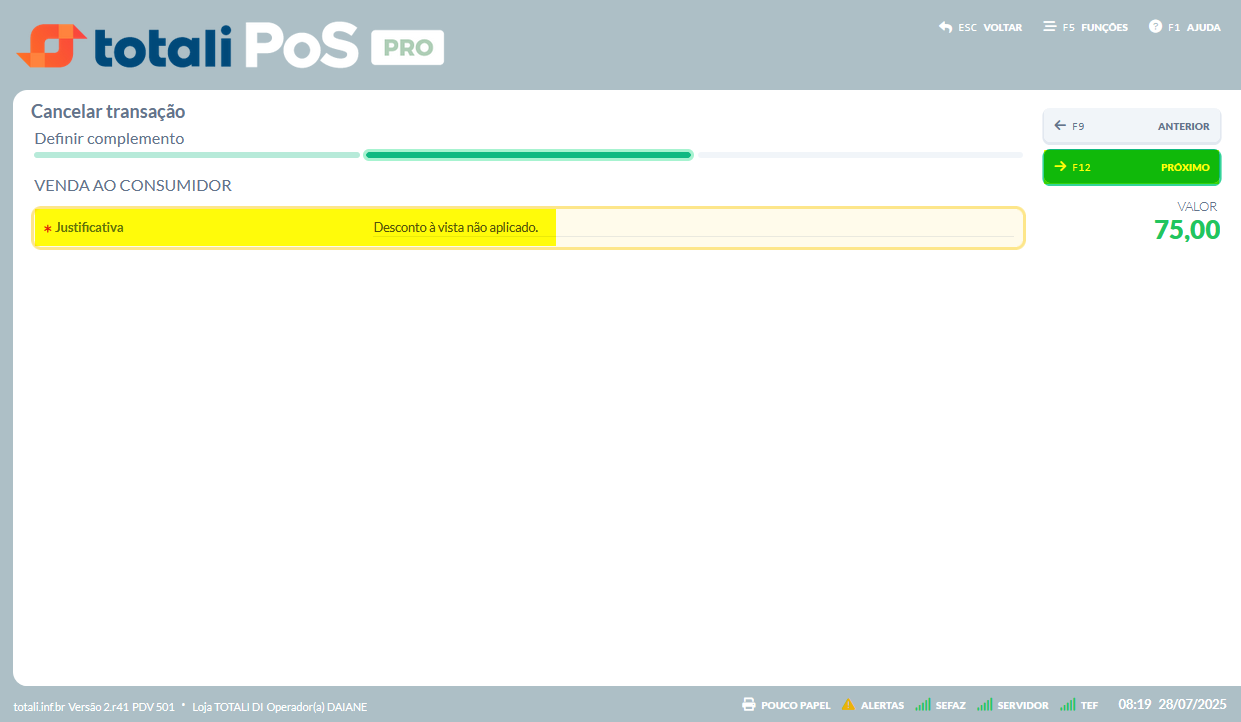
Considerações!
- Se o sistema for fechado inesperadamente ao fazer o login retorna para a operação que estava sendo executada.
- O cancelamento de uma venda emitida e paga por meio de cheque, o mesmo será permitido somente se o cheque estiver no caixa. Caso tenha sido feita a retirada, deve-se ser feita uma devolução do cheque no Totali Backoffice.
- Quando a transação não pode ser cancelada, como por exemplo: Abertura de Caixa, o registro terá um ícone de alerta e na tentativa de cancelamento o sistema apresentará o alerta: Esta transação não pode ser cancelada ou estornada.
Devolução de Venda
Ultrapassado o tempo limite para cancelamento, somente será possível fazer uma devolução da venda. A devolução gerará um Vale-Compra para o cliente, o qual poderá ser utilizado em outra compra.
Para fazer uma devolução de uma operação de venda já finalizada, acesse: F5-Funções > F9 – Atendimento > Função 301 – Devolução (consulta documento).
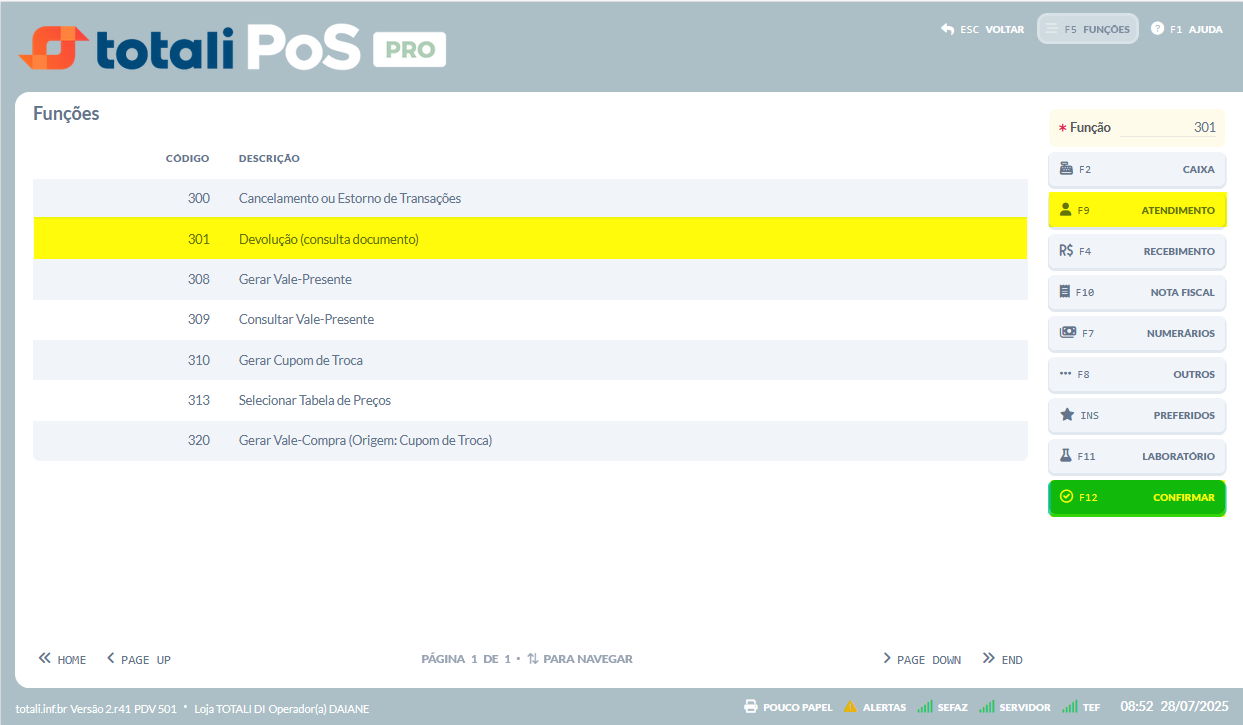
Informe os dados da nota a ser devolvida e clique em [F12 PRÓXIMO];
- Código da Filial:
- Número do PDV:
- Série:
- COO ou Nota:
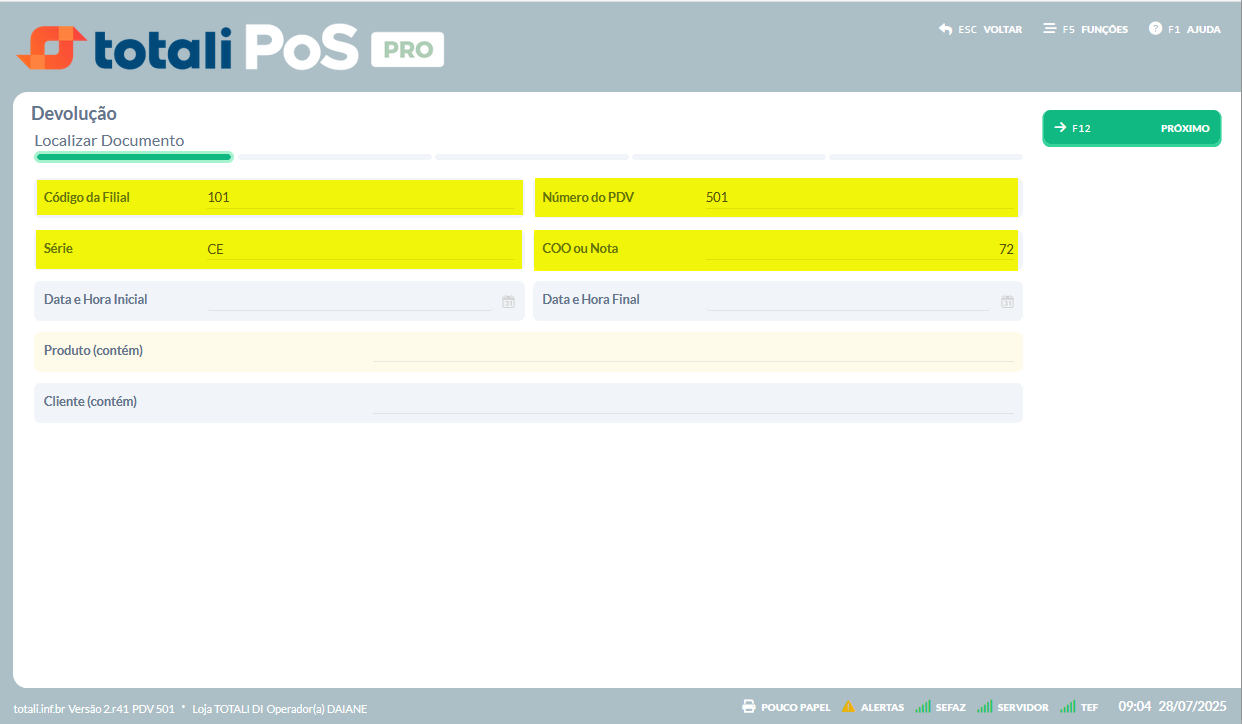
Caso não tenha os dados da nota, pode-se a pesquisa por data. Informe uma data/hora inicial data/hora final e clique em [F12 PRÓXIMO];
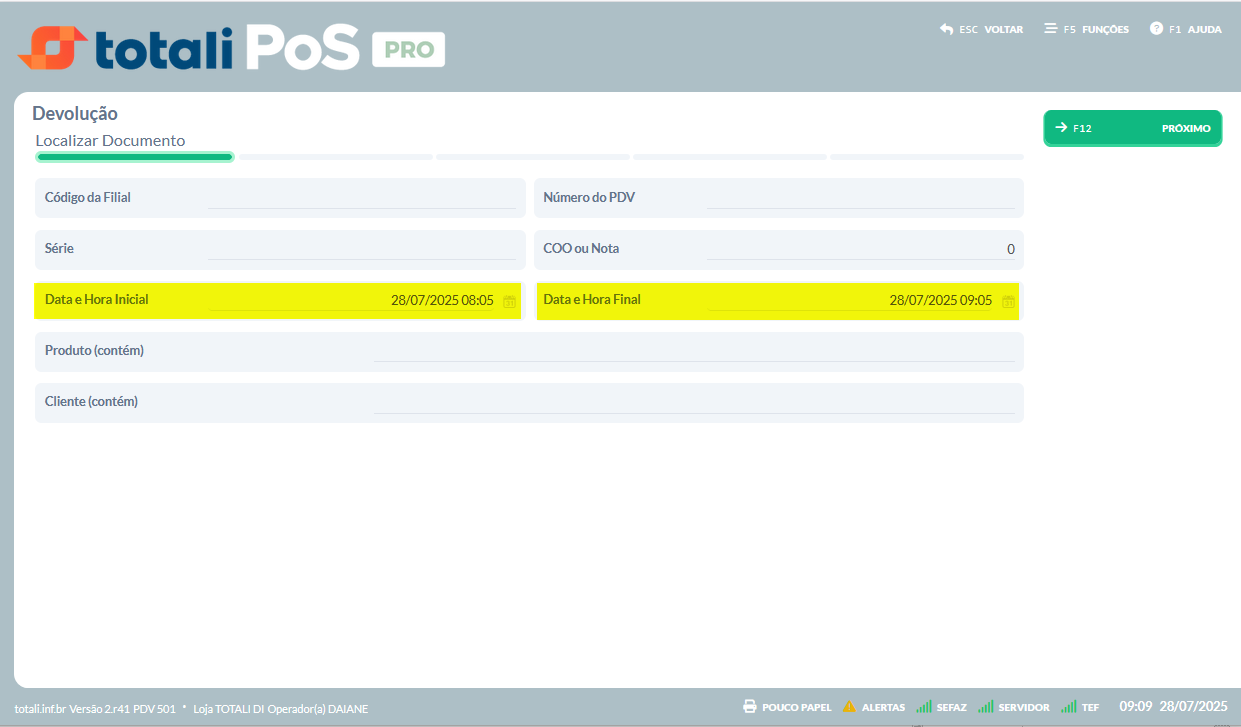
Selecione a venda a ser devolvida e clique em [F12 PRÓXIMO];
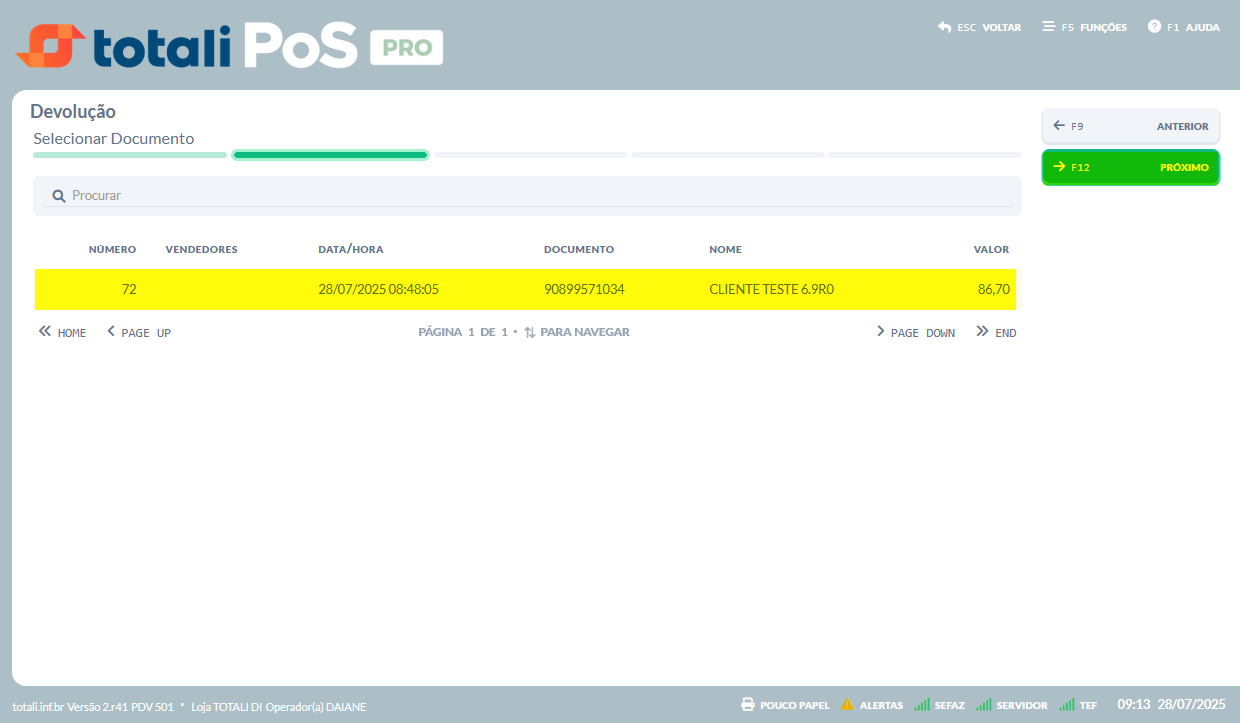
Selecione os itens a serem devolvidos e clique em [F12 PRÓXIMO]. Use os botões [F10 MARCAR] e [F11 DESMARCAR] para selecionar todos ou desmarcar todos os itens.
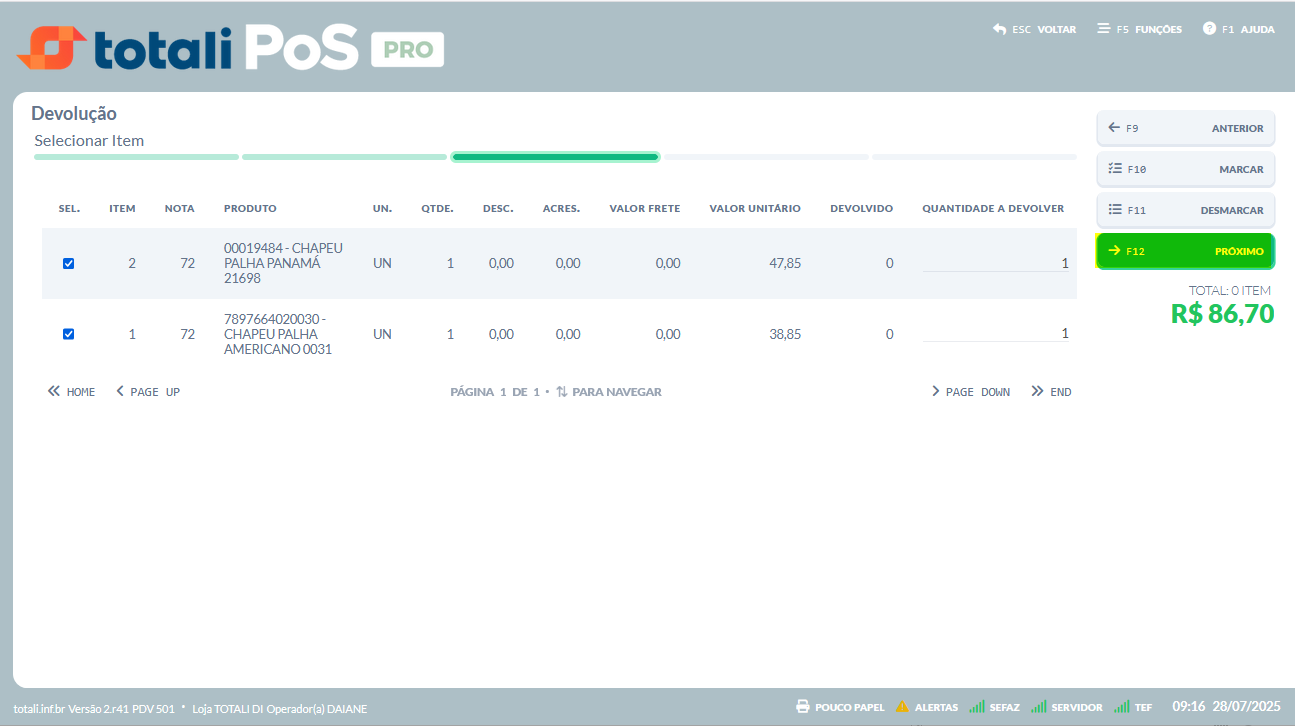
Informe o motivo da devolução e clique em [F12 PRÓXIMO];
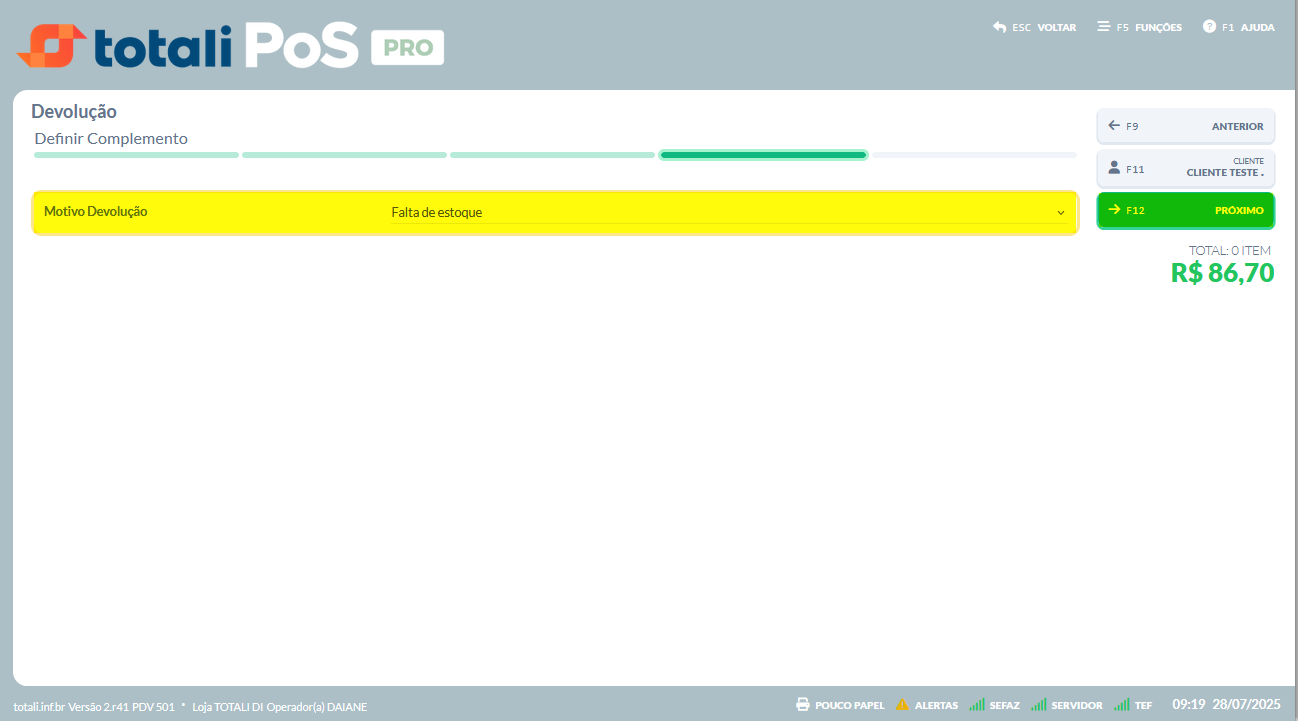
Clique em [F12 FINALIZAR] para concluir a devolução e gerar o Vale-Compra do cliente.
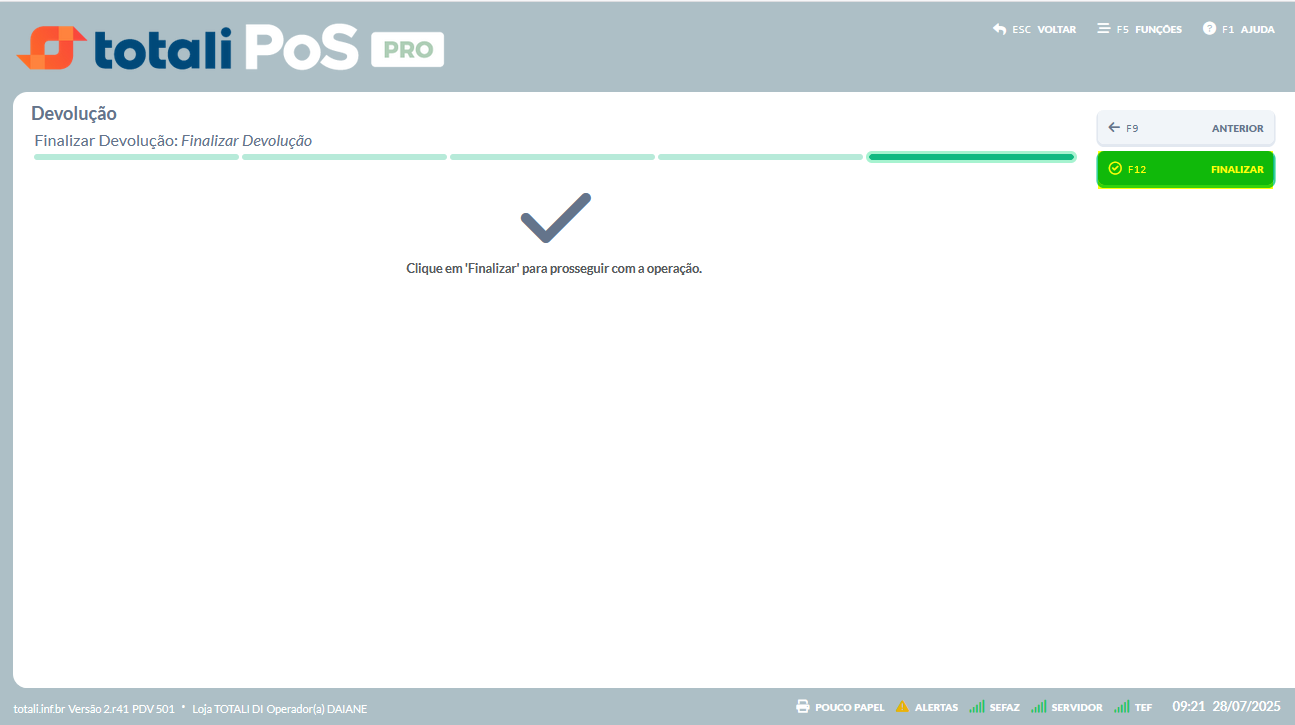
Criação e Cancelamento de Pendências
Venda pendente é um modelo usado por alguns segmentos onde a é feita a entrega do produto e cobrança no mesmo momento através de dispositivos móveis. Ao retorno do profissional à empresa, é feito o recebimento que ficou pendente.
- As vendas pendentes poderão ser canceladas desde que não tenha ocorrido o recebimento.
- As vendas que estavam pendentes e foram recebidas, não poderão ser canceladas diretamente. Primeiro, deve-se cancelar o recebimento da pendência, permitindo cancelar ou devolver a venda.
Na tela de Meios de Pagamento, clique em [F7 CRIAR PENDÊNCIA];
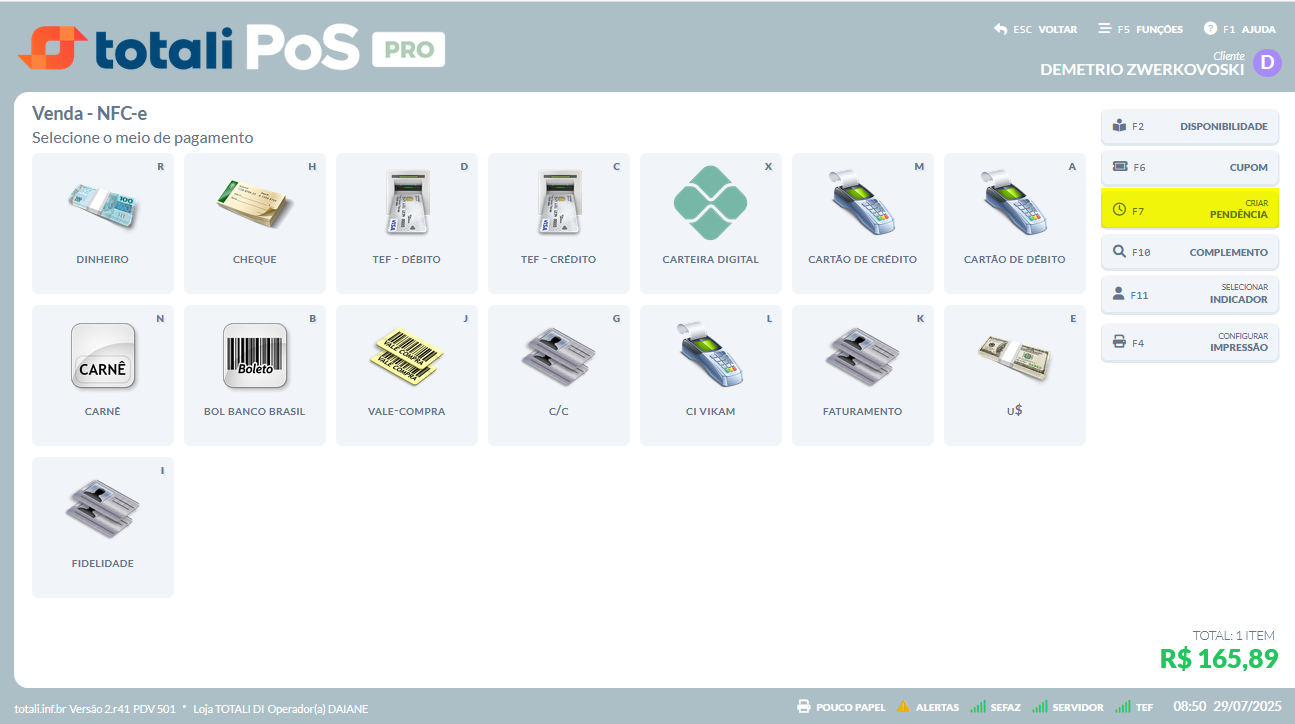
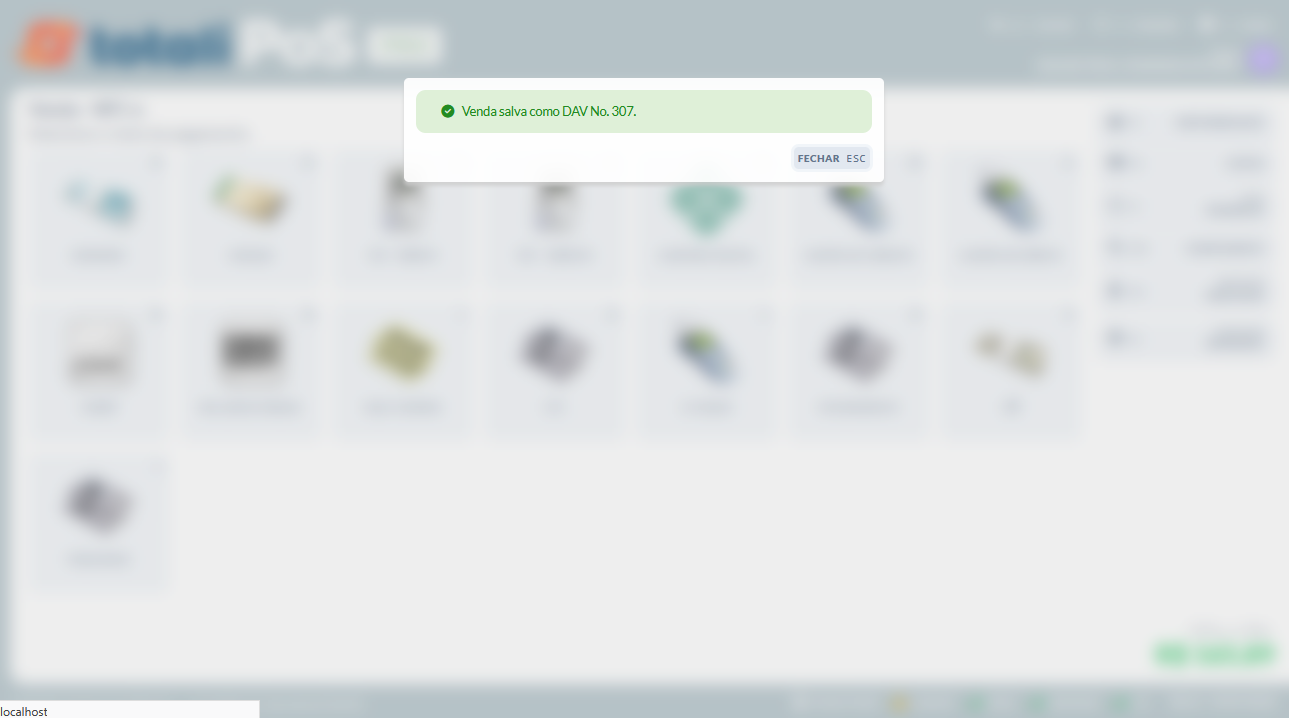
Após o retorno do profissional com os comprovantes de entrega e pagamento, o operador poderá fazer o registro do recebimento que ficou pendente. Para isso, acesse: [F5 FUNÇÕES] > [F4 RECEBIMENTO] > [405 Recebimento de Pendências], Selecione o(s) registro(s) para recebimento e conclua informando o meio de pagamento e seus planos para conclusão do recebimento da venda.
Você pode fazer um recebimento de pendências em grupo, ou seja, selecionar várias vendas para recebimento único.
Recebimento de pendências de clientes diferentes: Nesse caso, serão habilitados somente os meios e planos para pagamento à vista, podendo-se usar meios de pagamento diferentes.
Resultado do Cancelamento
- Acompanhe o resultado das operações de cancelamentos no Totali Backoffice, acessando: Principal > Vendas\Títulos > Manutenção.
- Veja os débitos cancelados em: Principal > Parceiros > Resumo de Débitos.
Meios de Pagamentos e Seus Planos
A tela de Meios de Pagamento aparecerá após informar os itens da venda e pressionar [F12 FINALIZAR]. Selecione o Meio com o mouse ou digite a tecla de atalho, por exemplo, letra R para [Dinheiro].
Meios de Pagamentos disponíveis:
- R – Dinheiro
- H – Cheque
- D – Cartão de Débito via TEF
- C – Cartão de Crédito via TEF
- X – Carteira Digital (Pix e outros)
- M – Cartão de Crédito
- A – Cartão de Débito
- N – Carnê
- B – Boleto
- G – Conta Corrente
- J – Vale-Compra
- I – Fidelidade
- K – Faturamento
- E – $U – Moeda Estrangeira
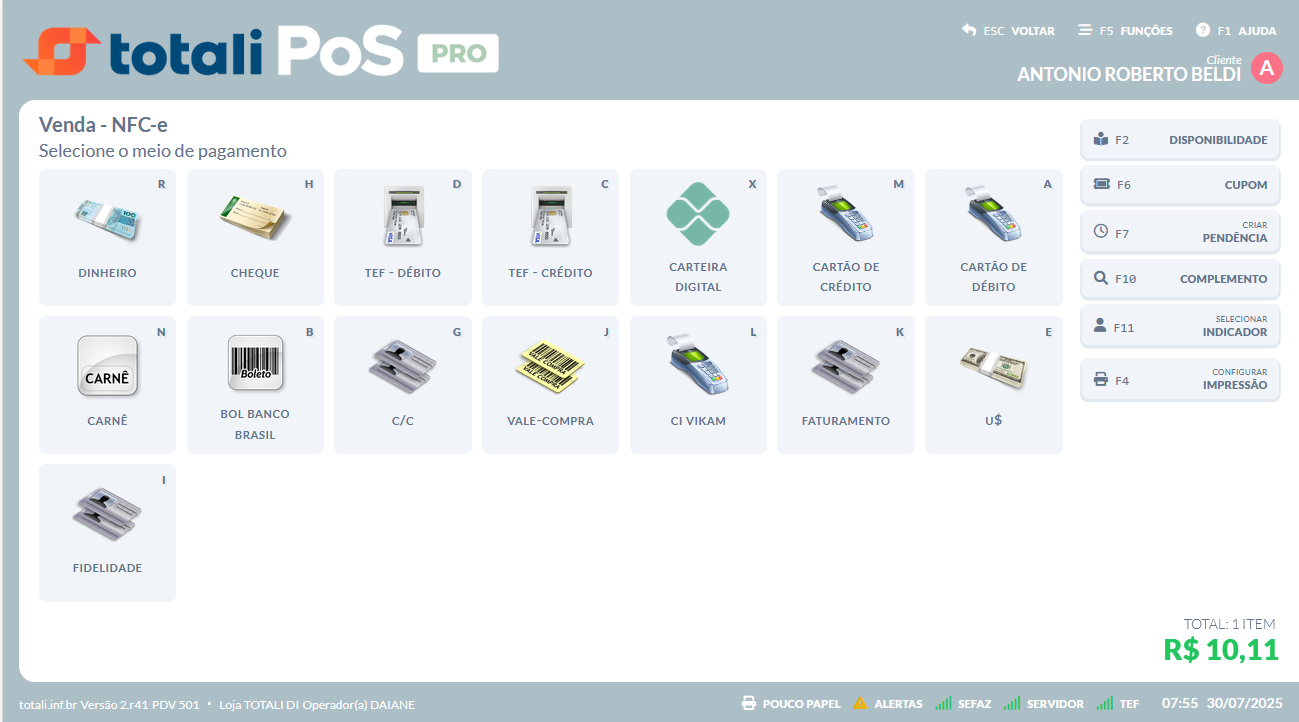
- Podem ser informados dados complementares sobre a venda, além da mesma ser enviada por e-mail. Para isso, clique no botão [F10 COMPLEMENTO].
- A loja poderá selecionar a pessoa que indicou seu estabelecimento para a venda. Veja a seção Venda com Indicador para saber mais.
- Os meios de pagamentos serão apresentados conforme critérios e configurações definidas nos planos de pagamentos cadastrados no Totali Backoffice. Veja a seção Configurar Planos de Pagamento para saber mais.
- A mensagem “Nenhum plano de pagamento disponível para esta operação” será apresentada quando o Meio de Pagamento selecionado não tiver planos vinculados.
- A verificação de detalhes dos Meios de Pagamento e seus planos pode ser feita clicando no botão [F2 DISPONIBILIDADE] antes ou depois de escolher o Meio de Pagamento. Nessa função, você pode analisar e compreender porque determinado plano não aparece para efetivação da venda.
Após selecionar o [Meio de Pagamento], serão apresentados os [Planos de Pagamento] disponíveis para cada Meio. No exemplo abaixo foi selecionado o Meio [Dinheiro]. Neste caso, o único plano disponível é [À VISTA].
Em outros casos como Cartão de Crédito, por exemplo, o usuário deve informar o número de parcelas para refinar as opções e fazer a escolha.
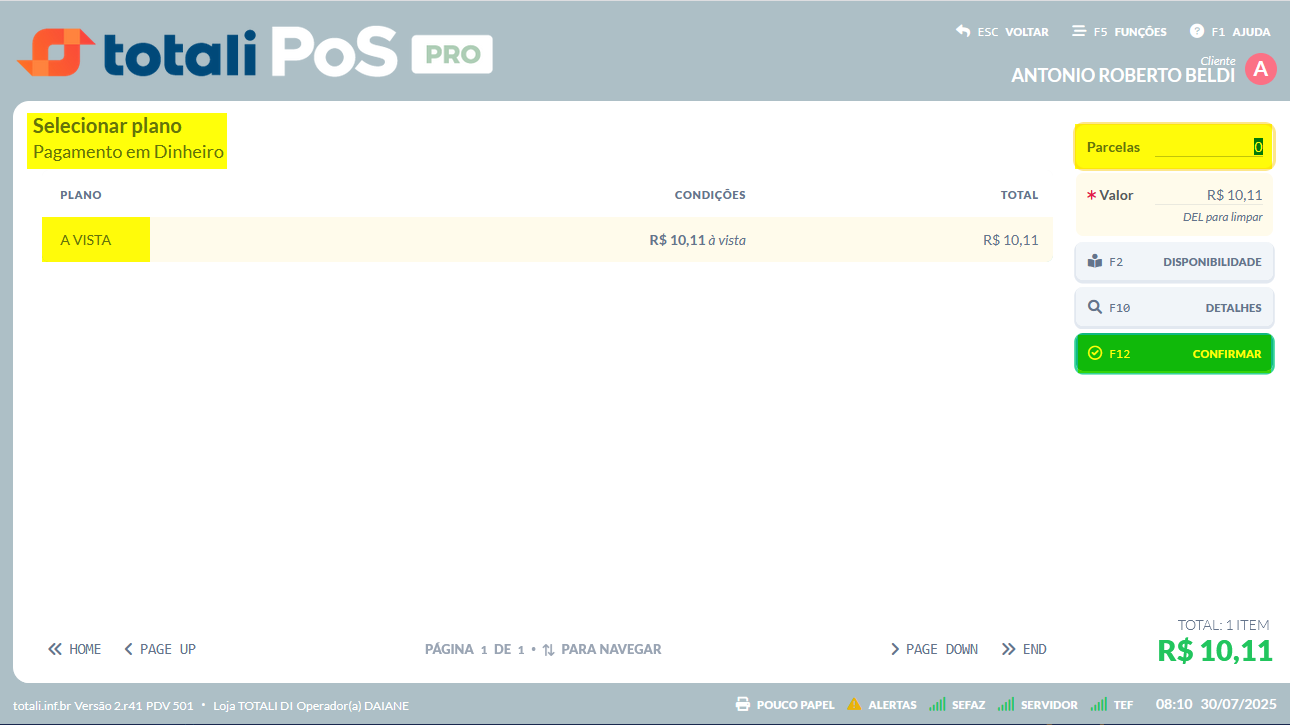
Podem ser informados dados complementares sobre a venda, além da mesma ser enviada por e-mail. Para isso, clique no botão [F10 COMPLEMENTO]. Na tela de seleção do Meio de Pagamento, clique no botão e insira os dados complementares:
- E-mail do cliente para envio da nota.
- Dados do frete quando for o caso.
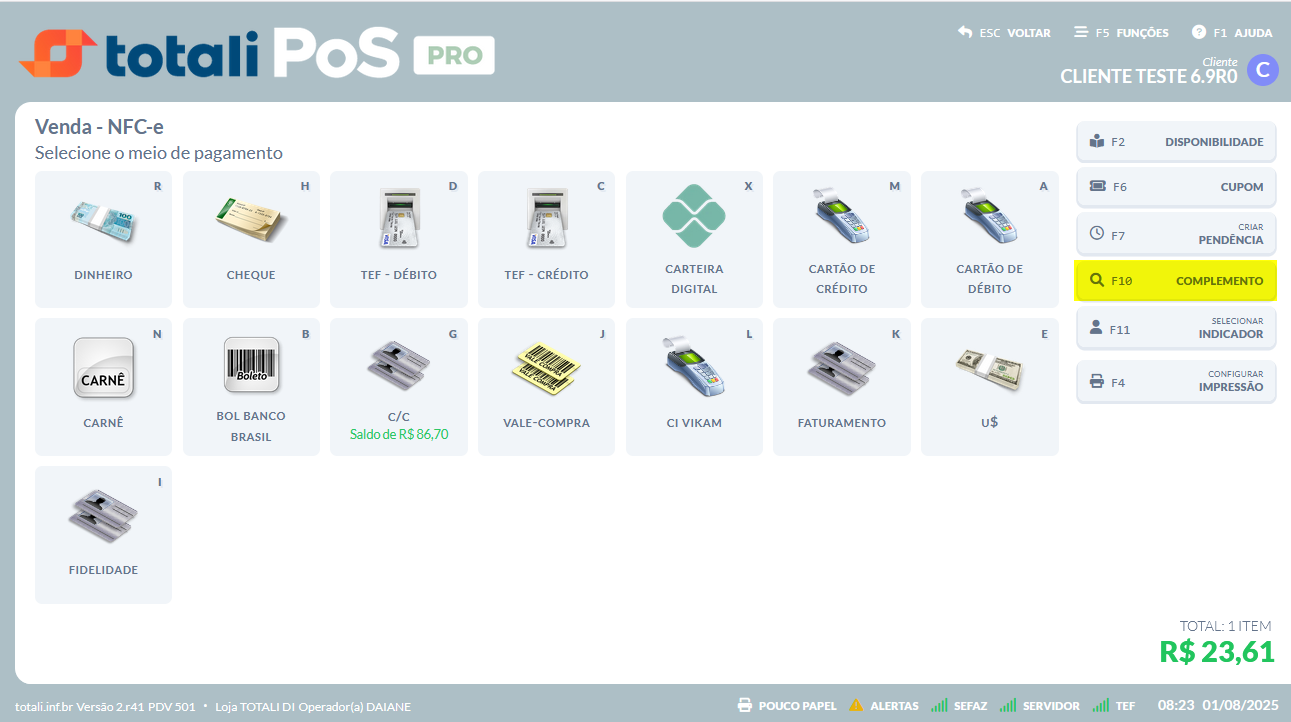
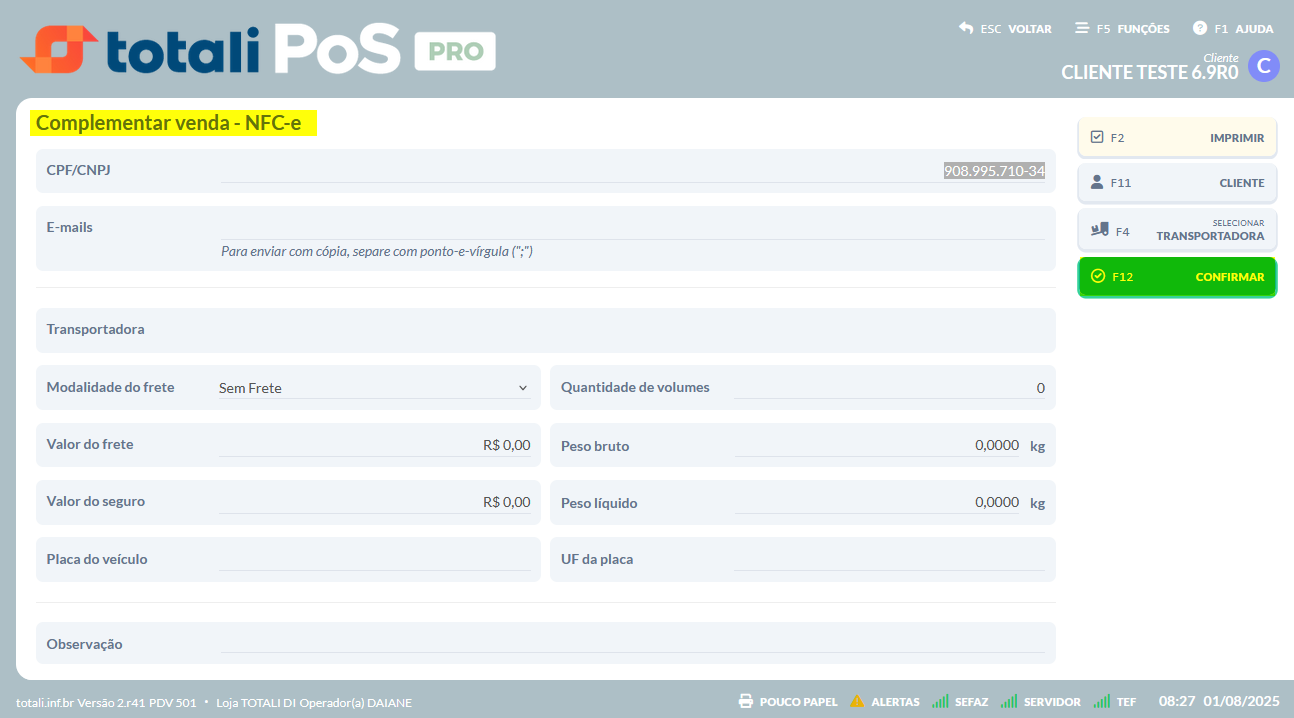
Após a seleção do [Meio de Pagamento] e selecionar o plano de pagamento, pode-se informar desconto, acréscimo e ainda uma observação. Desconto e acréscimo podem ser tanto em percentual, quanto em valor.
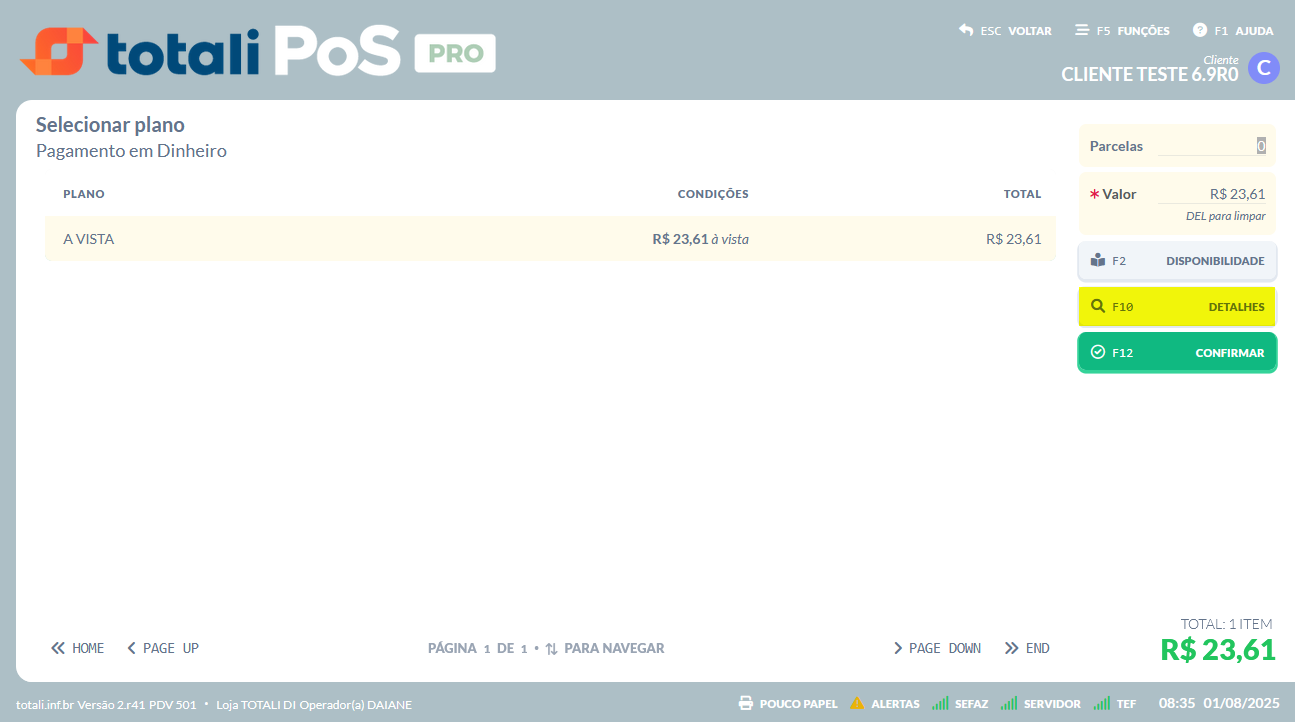
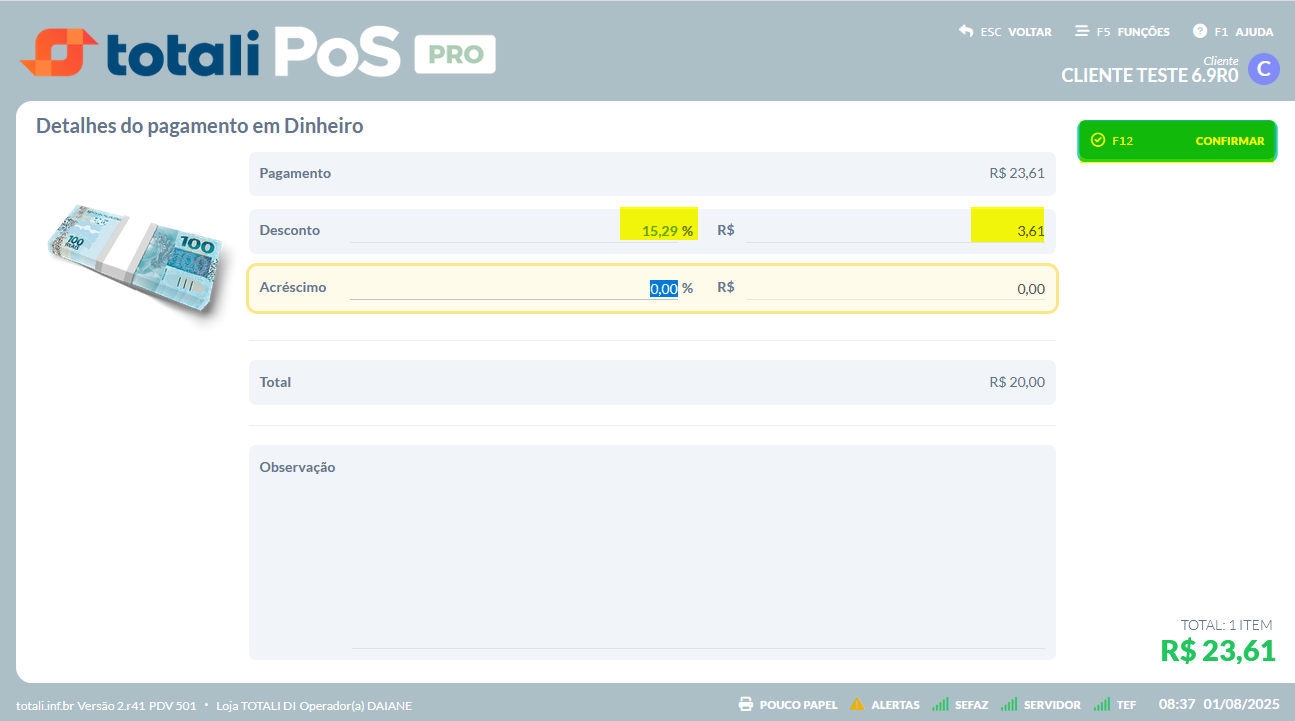
Clique em [F12 FINALIZAR] para concluir a operação de venda.
Negociação Autorizada
Indica que o plano tem uma especificação de desconto ou acréscimo e que será usado somente em casos de negociação financeira com o cliente. O acesso aos planos negociados é feito através desse botão, que estará habilitado para os meios de pagamento informados nesse plano. Para cadastrar um plano negociado veja o artigo Planos de Pagamentos.
Múltiplos Planos
O sistema permite que seu cliente possa pagar sua compra utilizando mais de um meio e/ou plano de pagamento. Para isso, deve-se criar um plano de pagamento com a Aplicabilidade: 6-Múltiplos Planos informada.
- Existem alguns critérios para trabalhar com plano múltiplo:
- Não pode ter fórmula de desconto ou acréscimo que contenha plano na sua estrutura.
- Parcelamento próprio como: cheque, carnê e boleto.
Plano Padrão Cliente
PARÂMETROS RELACIONADOS:::
PRECO_INF_UNITARIO > Quando estiver ATIVO, o comando 10*100/produto indica que está sendo vendido 10 unidades a R$100,00. Se for FALSE, o sistema entende que está sendo vendido 10 unidades com valor total de R$100,00.
PRECO_INFORMADO > Quando estiver ATIVO, o sistema entende que não deve evidenciar desconto/acréscimo na venda, portanto, o produto é vendido com qualquer preço sem calcular desconto/acréscimo.
USAPRECPMACIMAPER > Quanto estiver ATIVO, ao exceder a quantidade disponível em promoção, o item excedente também receba o valor promocional.
